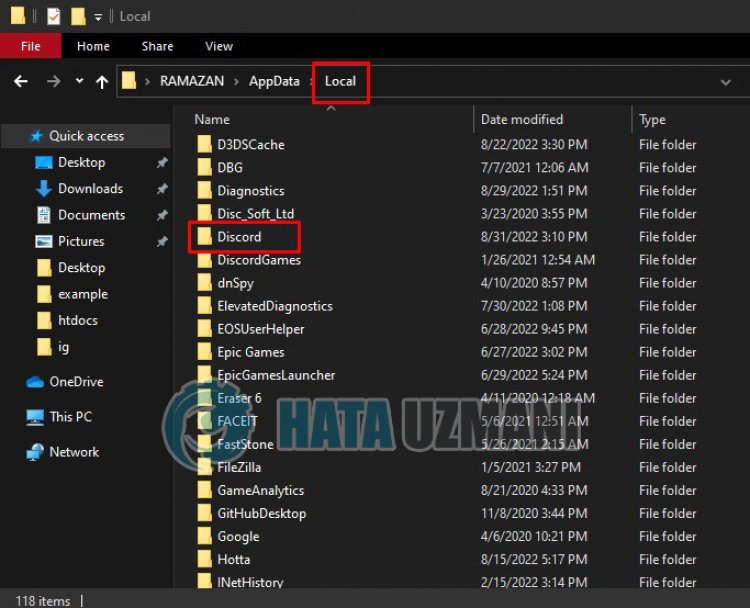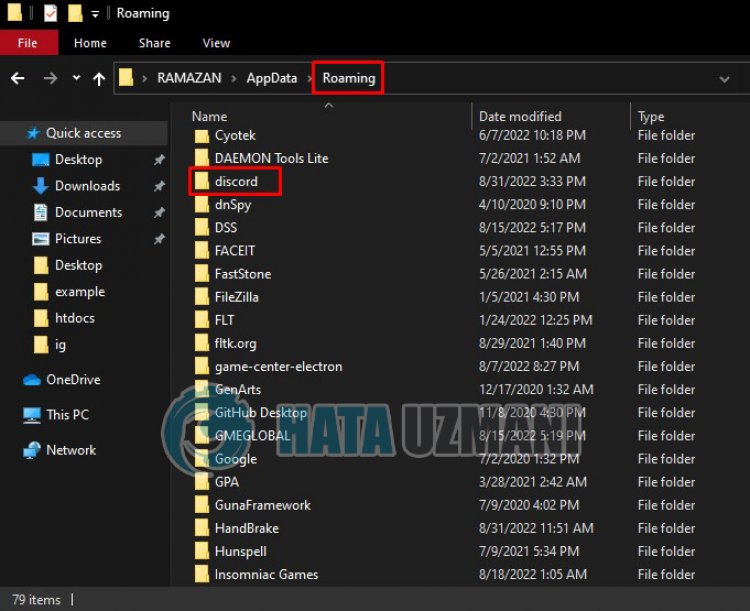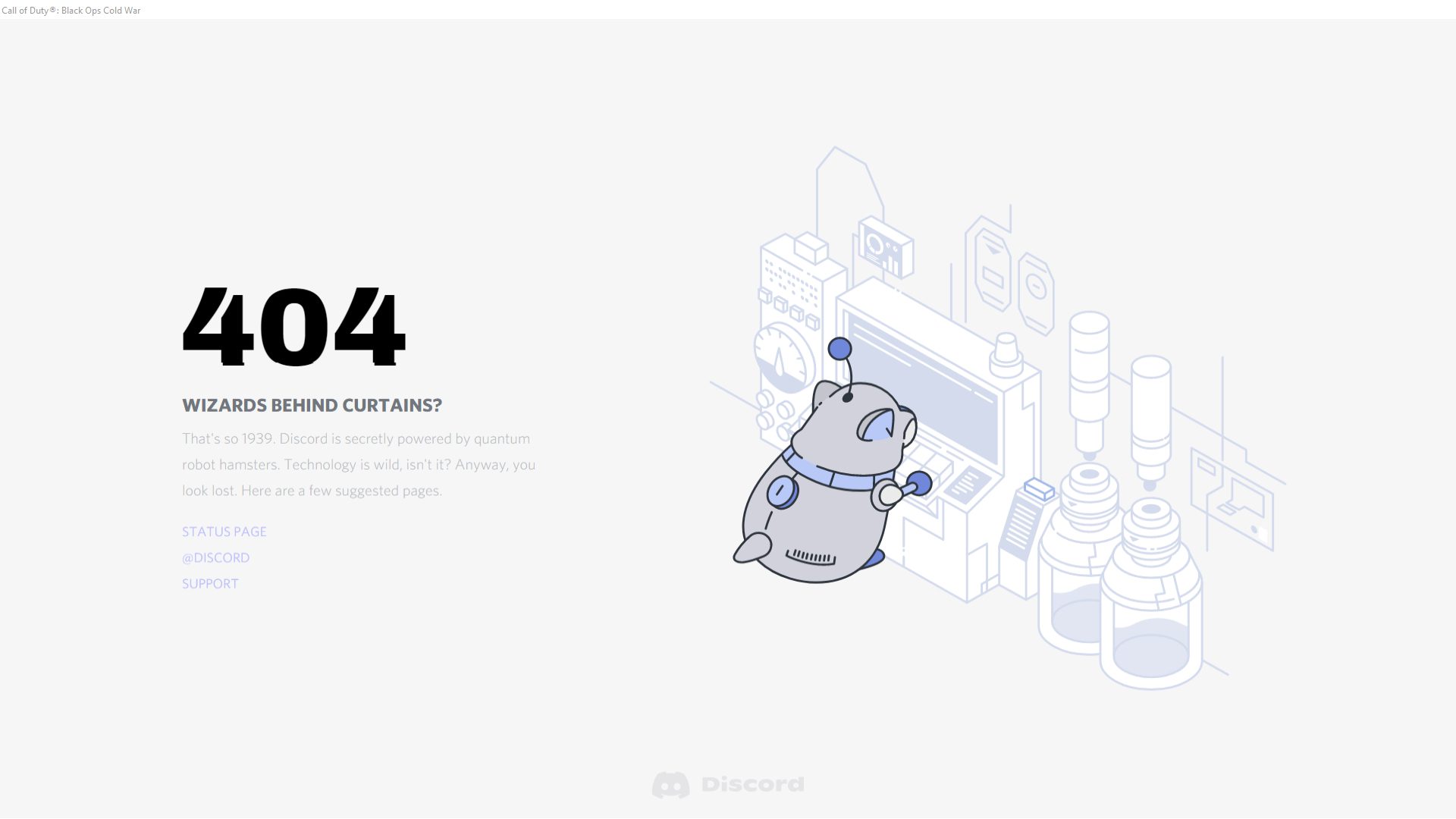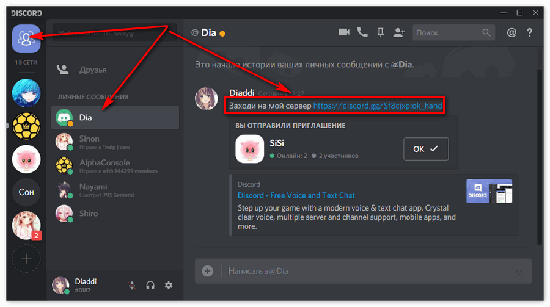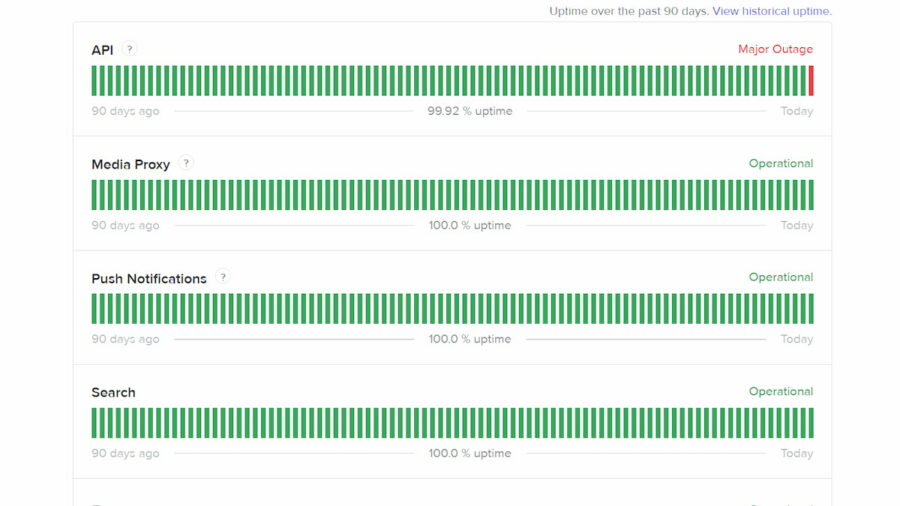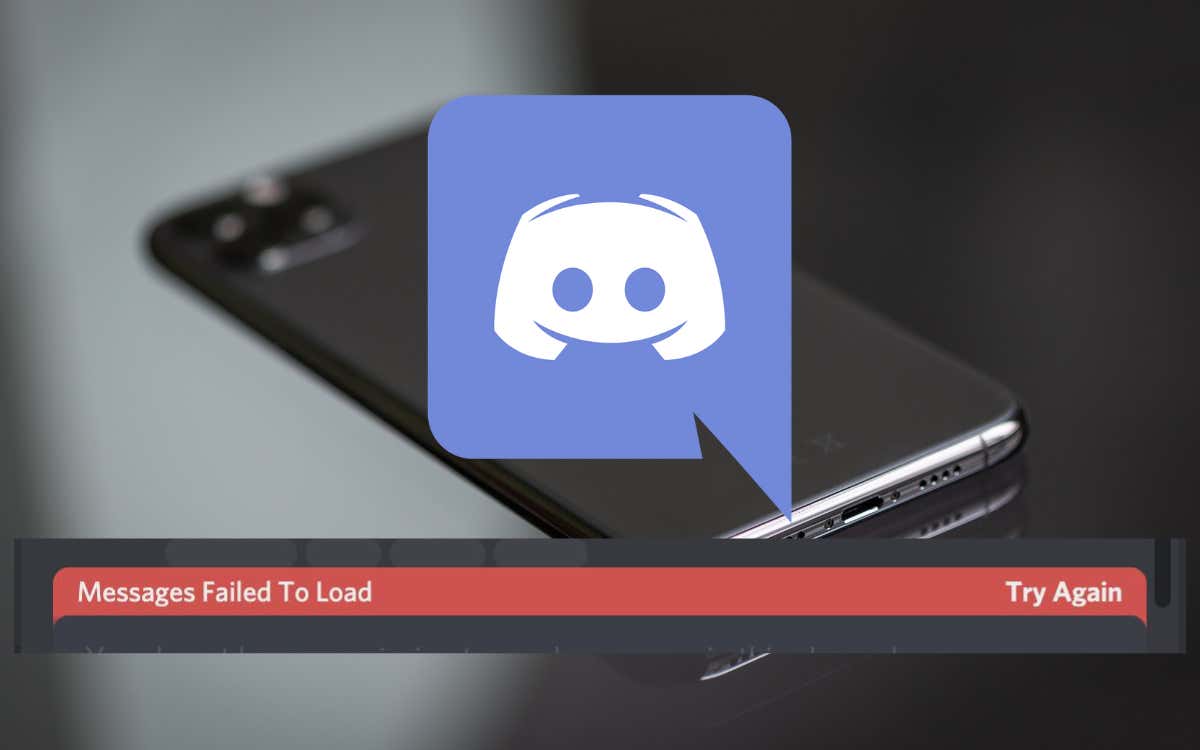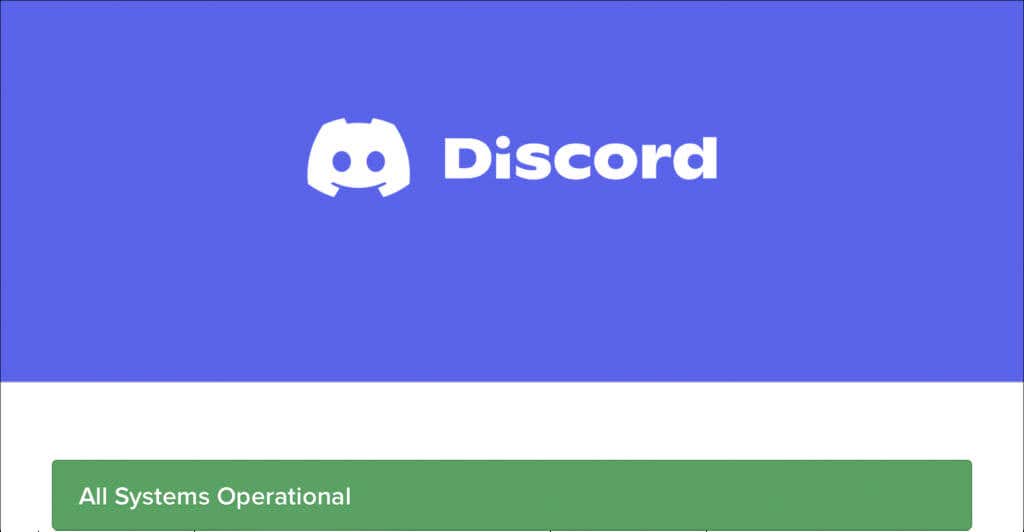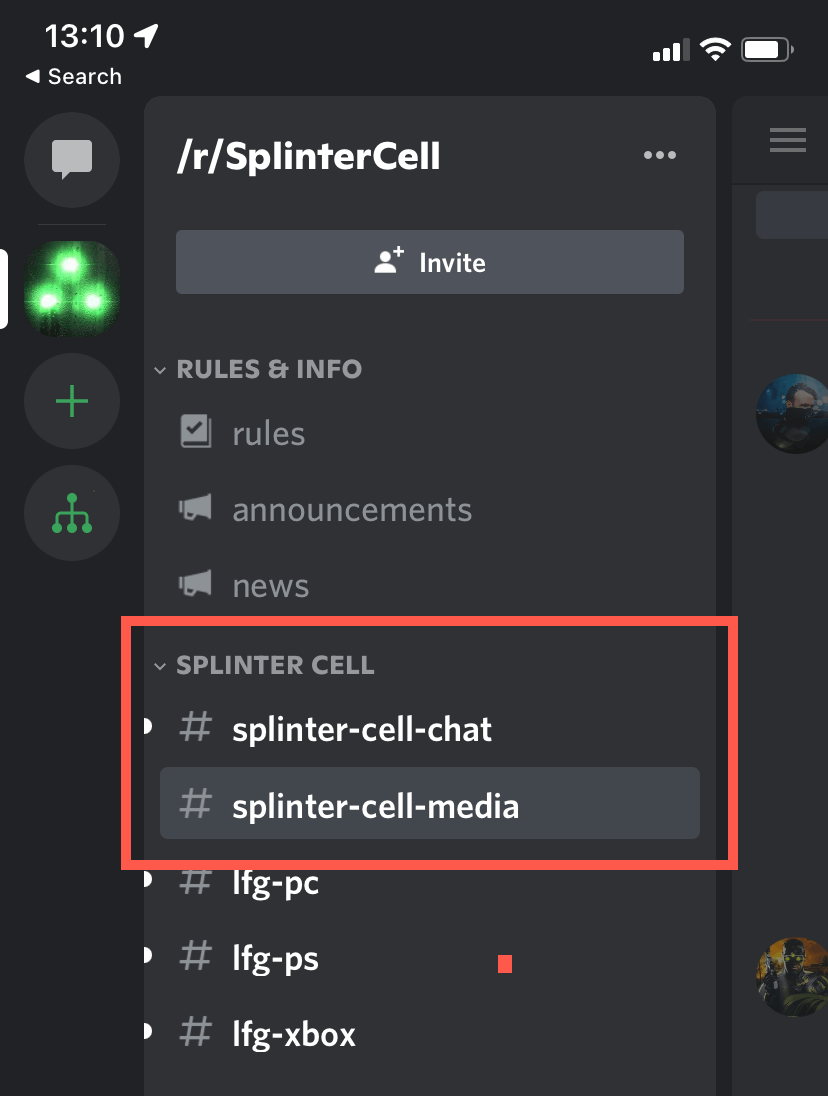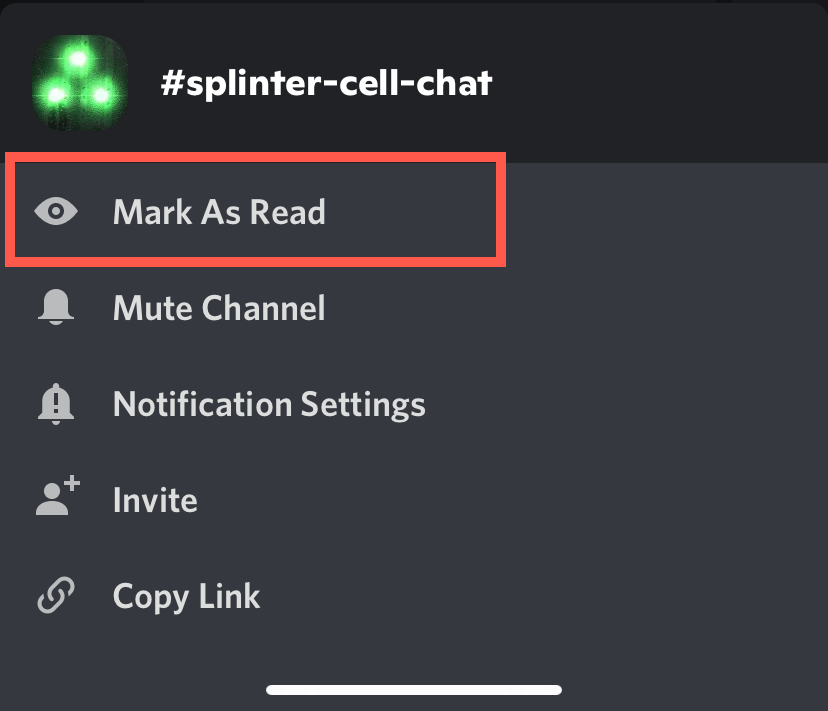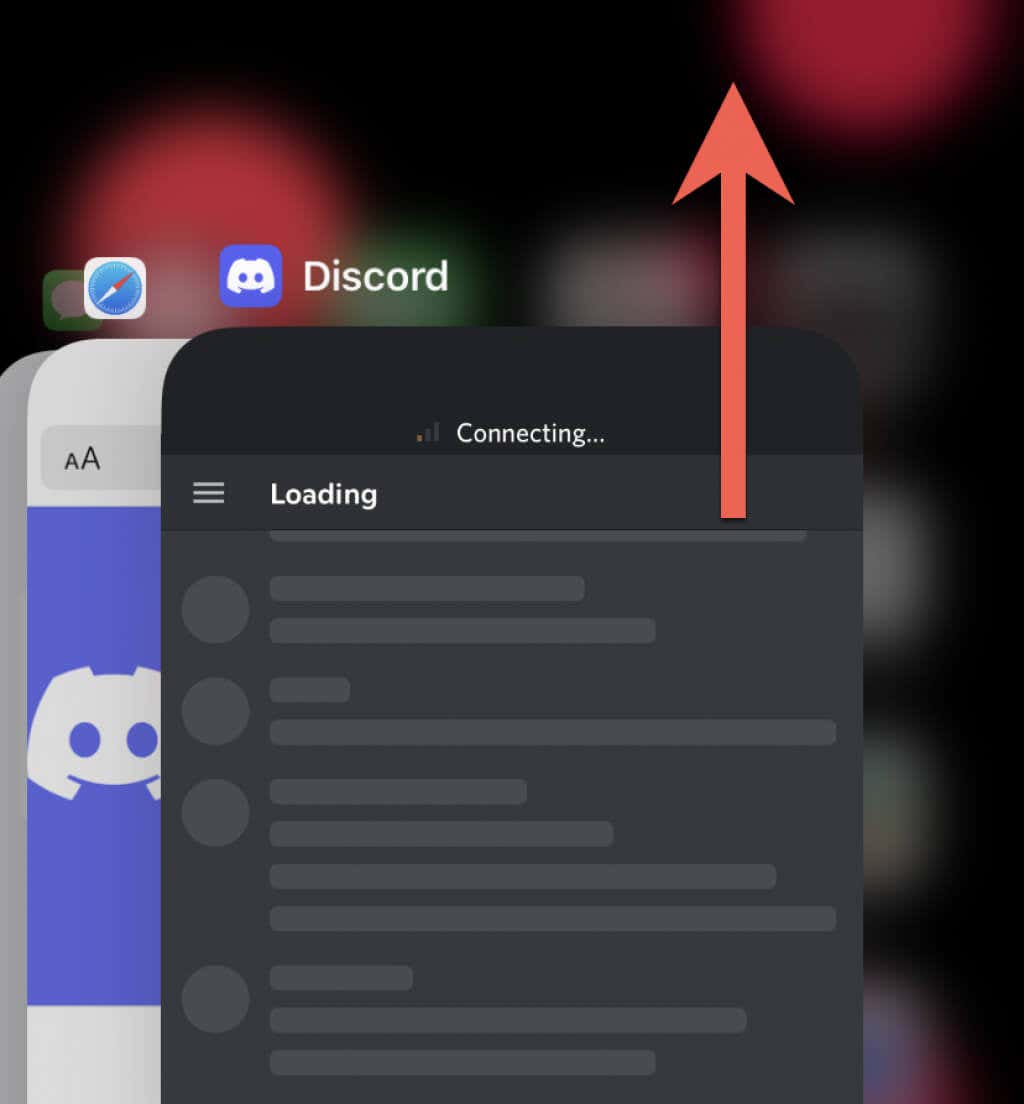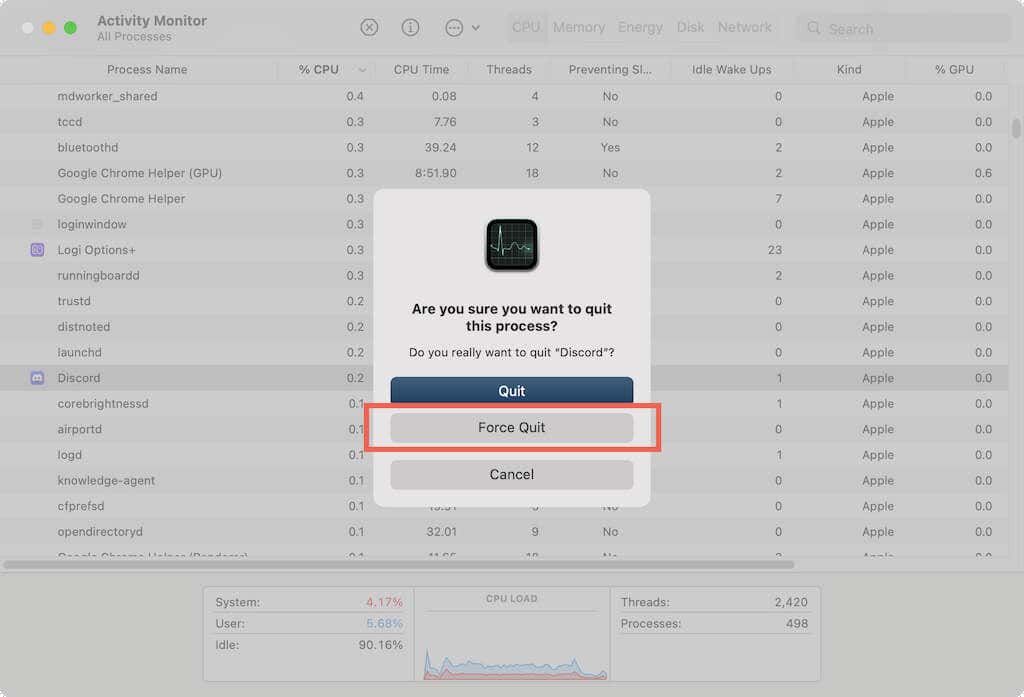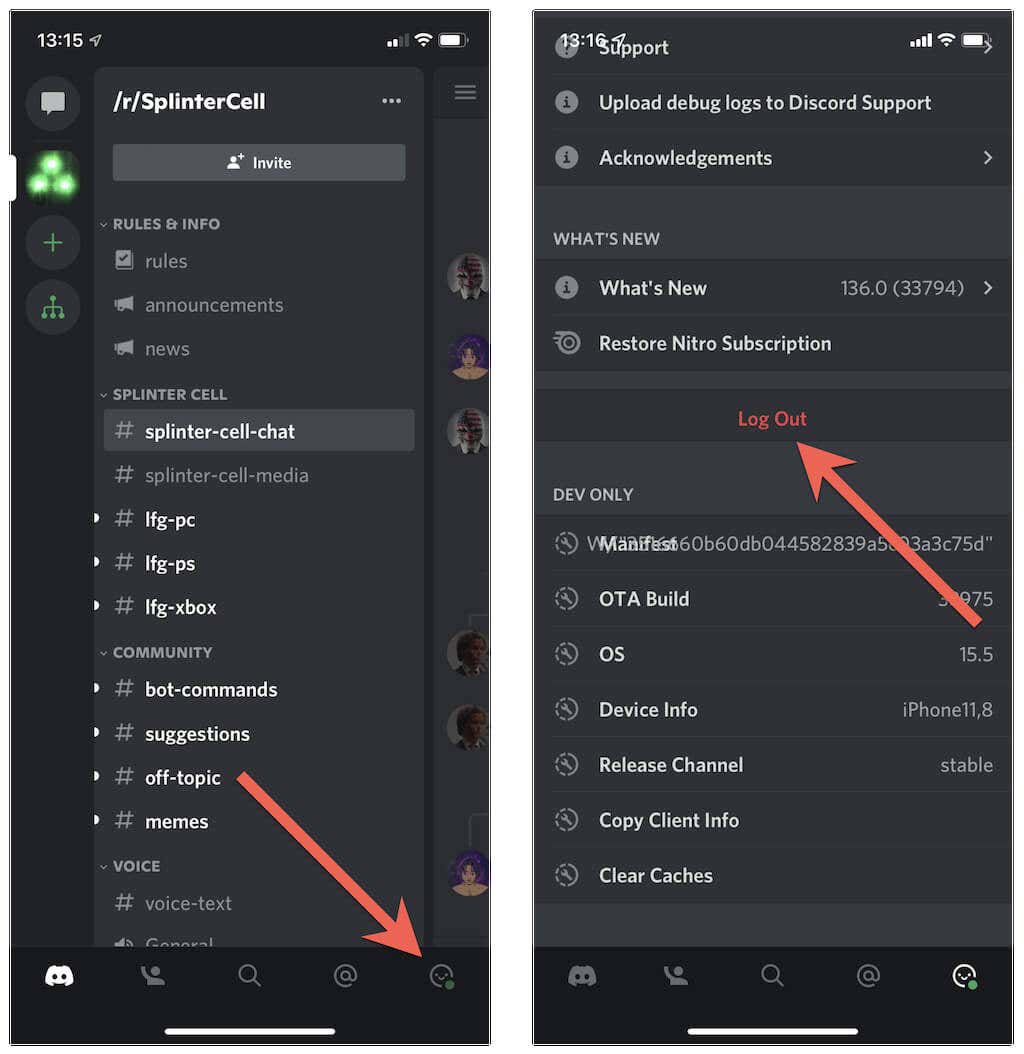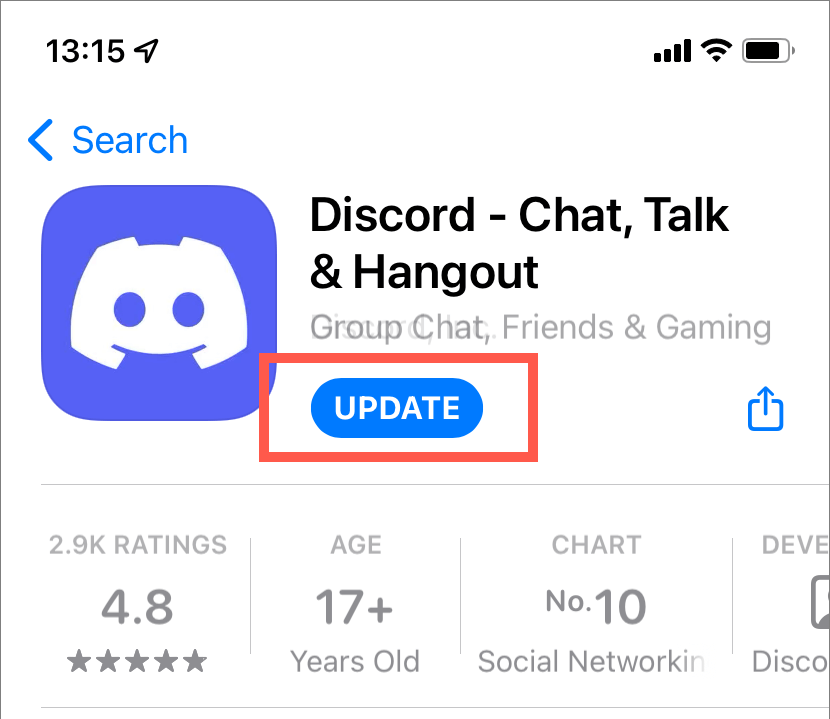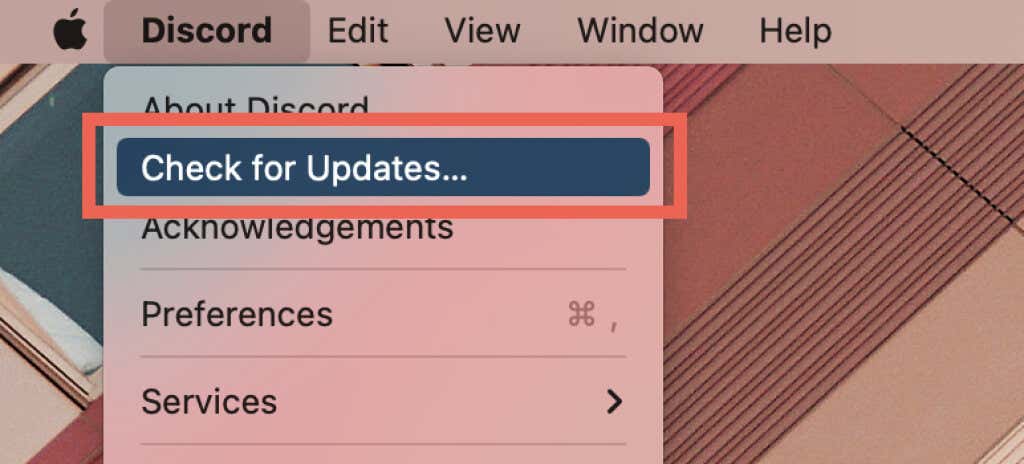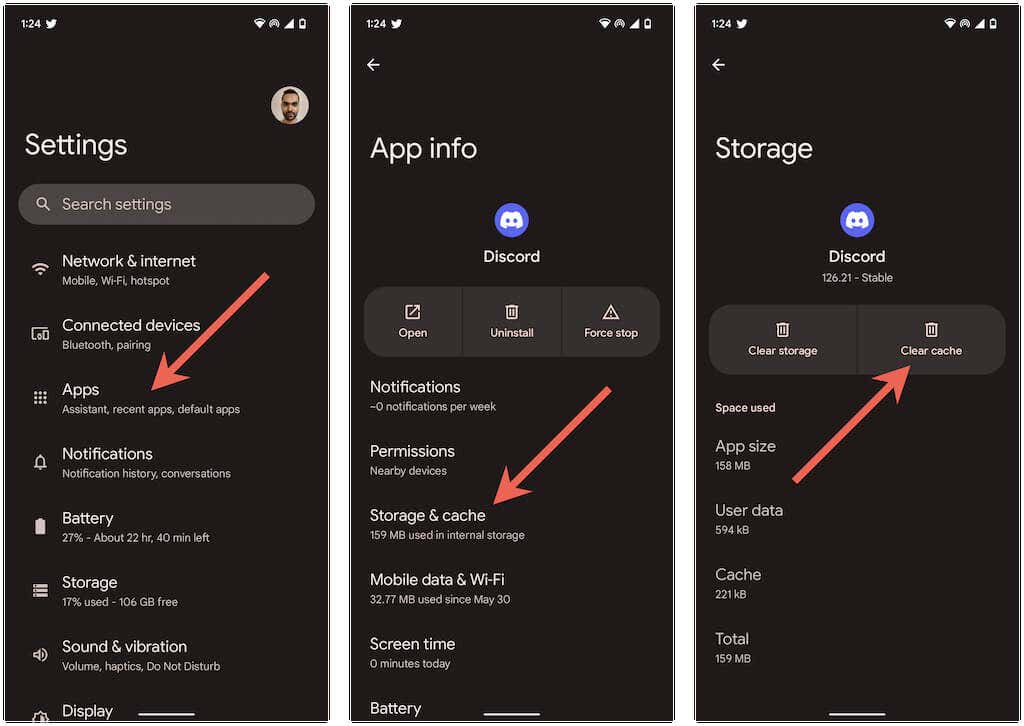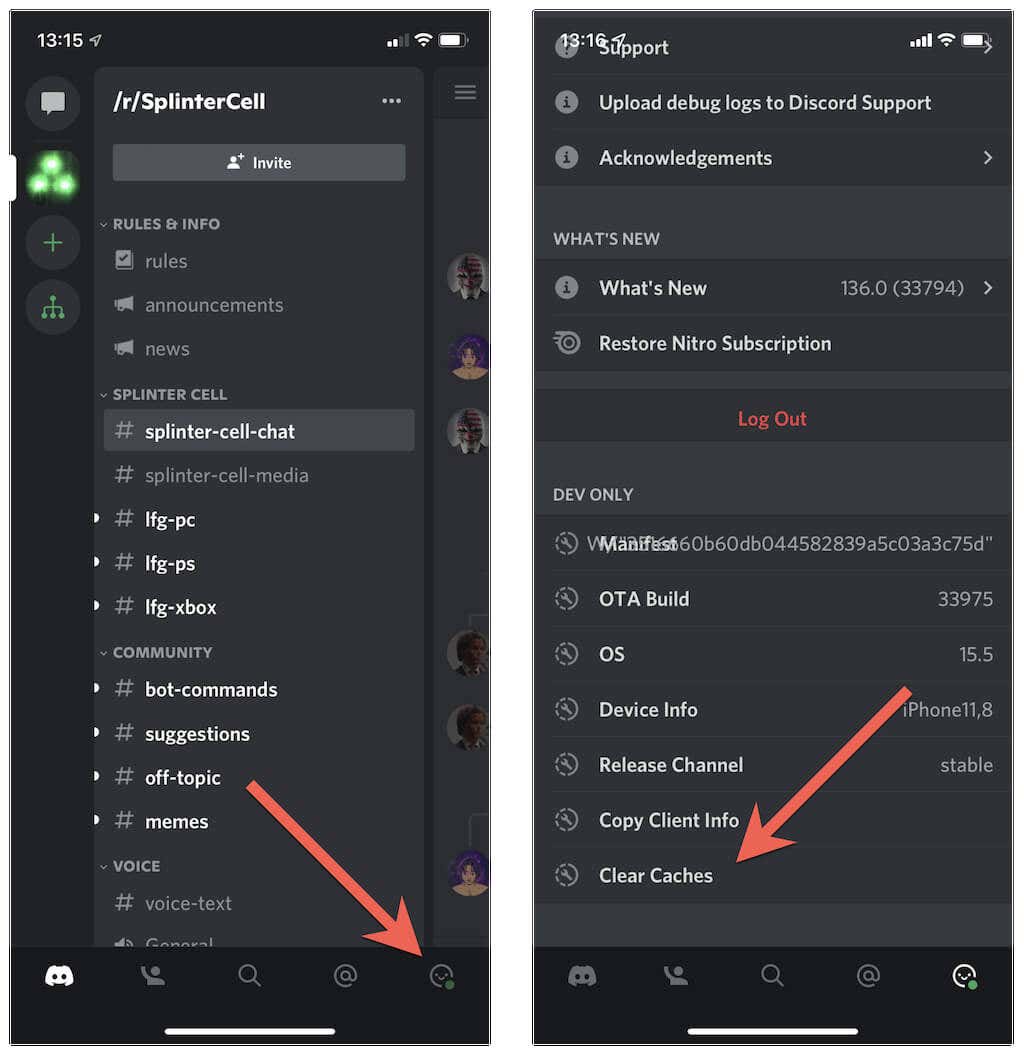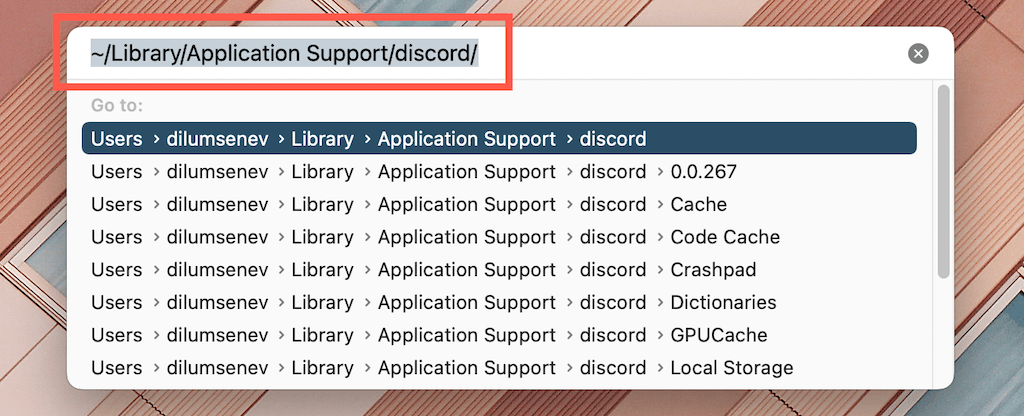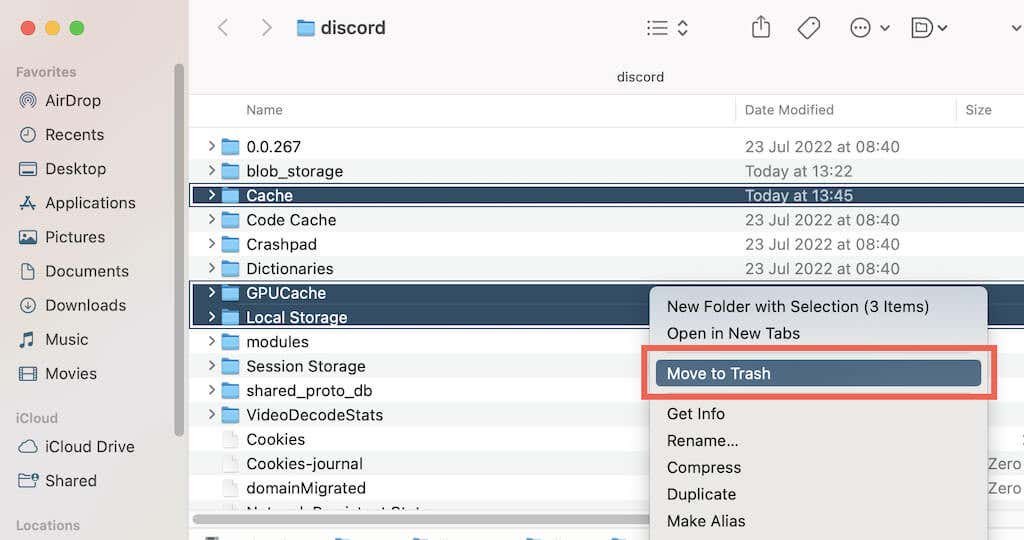Are you unable to view messages on Discord? Here is a complete guide on how to fix the “Messages Failed To Load” error on Discord. Discord is one of the most widely used free voice, video, and text chat apps, specially designed for gamers to communicate with one another. However, it has its own share of bugs, errors, and issues. We have previously addressed the issue where users Failed to send a message on Discord. Now, a lot of users have complained that messages are not loading on their Discord and getting an error message that says Messages Failed To Load.
This error can be caused due to various reasons, such as temporary glitches, internet problems, etc. In any case, you can follow the fixes we have mentioned in this guide to fix the error.
Why am I getting Messages Failed To Load error on Discord?
There can be different reasons for individuals for receiving Messages Failed To Load error on Discord. Here are some of the potential causes of the error:
- It can occur due to some temporary issue or glitch with your Discord app. Hence, in that case, restarting the app should help you fix the problem.
- The error can also be caused if the current server status of Discord is down. If the scenario is applicable, you will have to wait until the servers are up and running again.
- It might also be triggered due to your weak or unstable internet connection. So, make sure you are using a stable, reliable, and optimized internet connection to fix the error.
- If your Discord app is not updated, you might face the error at hand. In that case, update your Discord app and then check your messages.
- You might be facing this error on a specific text channel. Hence, you can try switching the text channel and see if the error is gone.
- In case you are banned on Discord from typing or viewing messages, you will get this error. So, make sure you are not banned and if you are, wait for the ban to lift.
- It can also be caused if the installation of the Discord app is corrupted or incomplete. If the scenario is applicable, you can try reinstalling the app to resolve the error.
Based on the above scenarios, you can try a suitable fix to get rid of the “Messages Failed To Load” error on Discord.
Here are the methods you can try if you get the “Messages Failed To Load” error on Discord:
- Restart Discord.
- Check Discord’s server status.
- Check your internet connection.
- Update Discord.
- Switch text channel.
- Try checking messages on a different platform.
- Make sure you are not banned.
- Try a VPN.
- Reinstall Discord.
1] Restart Discord
The simplest fix that we can suggest before you try advanced methods is to restart your Discord app. In a lot of cases, the issue at hand occurs due to some temporary glitch or minor issues with the application. Hence, if the scenario is applicable, a simple restart of the app should fix the problem.
First, close the Discord app by opening Task Manager and ending all processes related to Discord. After that, relaunch the app and check your messages. Hopefully, your messages will load now. If not, you can try the next potential fix to resolve the issue.
2] Check Discord’s server status
Your messages might not be showing up due to some ongoing server issue. If Discord’s servers are having an outage issue or are down under maintenance or some other technical issue, you might face the problem at hand. Hence, if the scenario applies, you should try checking the server status of Discord and make sure it is up and running.
To check the current status of Discord servers, you can use one of these free server-status detector websites. You can also find the related news and information on the official social media accounts of Discord. In case you find out that the Discord servers are down at the moment, you will have to wait for the problem to be fixed from the server-side.
However, if there is no problem at the end of Discord’s servers, the problem that you are unable to view messages on Discord might be caused due to some other reasons. So, try the next method to resolve the issue.
3] Check your internet connection
Another reason for being unable to view messages on Discord can be your internet connection. If you are using unstable or low-bandwidth internet, you are likely to face the “Discord messages not loading” issue. So, do check and optimize your internet connection. For that, you can try the following tips and tricks:
- If there is some internet issue on your PC, try troubleshooting network and internet problems.
- Try upgrading your internet connection if you are using low-bandwidth internet.
- You can use a wired connection instead of wireless as it is more stable and reliable.
- Disconnect all other devices connected to the same internet to avoid bandwidth throttling.
- Perform a power cycle on your networking device to clear the router cache.
In case you are sure that your internet is not the culprit for the issue at hand, you can move on to the next potential fix.
4] Update Discord
If there is some bug in the current version of your Discord app that is causing the issue at hand, update Discord to fix the issue. New updates in Discord address bugs and errors and fix them. So, update your app to the latest version and then check if the issue is resolved or not.
To update Discord, press Ctrl + R hotkey to refresh the app and then let it download and install the new updates. After that, relaunch Discord and check if your messages are loading or not.
If you still get the same Messages Failed To Load error on Discord, you can try the next method to fix it.
Read: Fix Discord Notifications not working on Windows.
5] Switch text channel
There are different text channels on Discord servers such as voice channels. You can try moving from one text channel to another. There are distinct text channels for different topics depending upon the main focus of the server. So, in case there are some issues with a specific text channel, changing or switching to another text channel might fix the problem.
See if switching the text channel helps you view messages on Discord. If not, move down to the next potential fix.
6] Try checking messages on a different platform
Discord is available on different platforms including Windows, macOS, Linux, iOS, iPad, Android, and Web browsers. So, you can try checking your messages on Discord on a different platform. For example, if you are experiencing this issue on Windows PC, you can open a web browser, navigate to the Discord website, log in to your profile, and then check your messages. Or, you can try using Discord on your smartphone via the Discord Android app. If you are able to view Discord messages on a different platform, well and good.
However, if you are still unable to see your messages on Discord, you can check the next potential fixes.
See: Fix Discord Console Log errors on computer.
7] Make sure you are not banned
There are also chances that the Discord messages are not loading for you because you are banned. Discord has its own set of rules which users have to follow to continue using the platform. So, make sure you are not banned from viewing your message or joining voice chat.
In many cases, the bans are temporary and you might not be notified of the same. So, you can try contacting the Discord support team to query regarding the ban. If you find out that your account is temporarily banned, wait for the ban to lift.
Additionally, you also have to make sure you have the required permission on that specific server to view messages.
8] Try a VPN
If you are facing some restrictions to using Discord in your country that is causing the issue at hand, try using a VPN. Discord is banned in many countries and if your country falls on that list, VPN can help you bypass the restrictions.
There are many free VPN clients available for Windows PC. See if this fixes the problem for you or not.
9] Reinstall Discord
If none of the abo solutions fixes the issue for you, the last resort is to reinstall the Discord application. There might be some issues with the installation of the application due to which you are unable to view messages. In case there are some corrupted installation files or the installation is incomplete, a fresh installation of the app should fix the problem.
First, completely uninstall Discord from your PC. After that, reboot your PC and download the Discord app from its official website. Now, run the app installer and complete the installation by following the on-screen installation guide. Next, start the Discord app and check your messages. Hopefully, the Discord messages will now load properly.
Why does Discord keep saying failed to send message?
Discord may fail to send messages if there is a server outage or downtime. A problem with your internet connection can also be the reason for it. So, if you want to fix Discord failed to send message issue on a Windows 11/10 computer, then first restart Discord and check the server status. You should also change your internet connection, power cycle your networking device, use the Google DNS server, and see if it fixes your problem.
How do I clear my cache on Discord?
If you want to clear the Discord cache on your Android smartphone, then access the Apps section in Settings, go to App management, select the Discord app, then Storage usage or Storage & cache section, and finally tap on the Clear cache option. And, if you want to clear the Discord cache on Windows PC, then type %appdata% in the Search box, and press the Enter key. A Roaming folder will open. There open the discord folder and delete Code Cache, Cache, and GPUCache folders.
Now read:
- Discord Screen Share Audio not working
- Discord Stream Stuck on loading or Not loading.
Показывает ли Discord сообщение об ошибке «Не удалось загрузить сообщения» при навигации по каналу? Это может произойти, когда Discord не может загружать сообщения. В большинстве случаев причина в том, что вы не в сети или доступ к каналу заблокирован. В редких случаях виновато само приложение или ваш IP-адрес.
В этой статье мы объясним, как устранить ошибку и снова сделать нужные сообщения доступными. Проверять Как запретить запуск Discord и проверку обновлений при запуске Windows.
Прежде чем вы начнете настраивать какие-либо настройки, убедитесь, что ваши серверы Discord не отключены. Проверять Страница статуса дискорда Проверяйте сообщения о проблемах и следите за проблемами с подключением к серверу. Если другие пользователи Discord сообщают об аналогичной проблеме, это может быть ошибка в серверной части.
Если проблема связана с серверами Discord, то вы ничего не сможете с этим поделать, пока разработчики не исправят различные ошибки сервера. Как только это будет сделано, Discord должен вернуться к нормальной работе.
2. Исключите любые проблемы с интернетом
Причиной этой ошибки может быть слабое или нестабильное интернет-соединение. Поэтому убедитесь, что у вас есть активное подключение к Интернету при попытке доступа к Discord. Вы также можете запускать другие приложения на своем устройстве, чтобы убедиться, что ваш интернет работает.
Если другие приложения не загружаются должным образом и проблема одинаковая во всей операционной системе, то виновата проблема с интернет-соединением. В этом случае мы рекомендуем ознакомиться с нашим руководством по исправлению Проблемы с доступом к сети при подключении к сети Wi-Fi в Windows.
Однако, если другие приложения работают, попробуйте закрыть приложения, потребляющие пропускную способность вашего компьютера. Дважды проверьте, не потребляют ли какие-либо устройства в вашей сети пропускную способность. После того, как вы сделали некоторый объем, попробуйте снова запустить Discord.
3. Новый старт Discord
Иногда достаточно просто дать Discord новый старт, чтобы убрать его с дороги. Выйдите из своей учетной записи, закройте Discord, перезапустите приложение и войдите снова. Проверьте, правильно ли загружаются сообщения на этот раз.
4. Проверьте наличие проблем с конкретным каналом
Убедившись, что серверы Discord запущены и работают, Интернет работает нормально и нет временных сбоев, вы должны исключить проблемы, связанные с конкретным каналом. Поэтому попробуйте переключиться на другой канал на том же сервере. Если проблема возникает на всех каналах на одном сервере, убедитесь, что вас не заблокировали.
5. Убедитесь, что вам временно не запрещен доступ к Discord.
Если сообщение появляется на каждом сервере и на каждом канале, есть небольшая вероятность, что вы были временно заблокированы в Discord. Обычно это происходит, когда вы перегружаете API Discord повторяющимися действиями, такими как спам.
Когда это происходит, Discord не позволяет вам использовать его API, который также обрабатывает сообщения на серверах; Отсюда ошибка. Однако вам не о чем беспокоиться; Эти баны обычно длятся не более суток и не «помечают» ваш профиль Discord.
К сожалению, блокировка API зависит от вашего IP-адреса, а не от вашей учетной записи. Таким образом, создание новой учетной записи не обойдет запрет. Но вы можете рассчитывать на Как использовать VPN для доступа к сайтам с ограниченным доступом на Android.
6. Включить или отключить VPN
Если вы столкнулись с ошибкой при первом доступе к Discord из нового места, возможно, Discord был заблокирован в этом регионе. Точно так же вы можете столкнуться с обсуждаемой ошибкой, если ваш IP-адрес заблокирован Discord.
Чтобы проверить это, включите VPN. здесь много Бесплатные VPN Вы можете загрузить их, и как только вы включите его, Discord увидит, что любые ваши соединения проходят через IP-адрес VPN, а не через ваш собственный. Это позволит вам обойти любую блокировку IP-адреса на месте.
Если вы используете Discord при включенной VPN и получаете эту ошибку, возможно, IP-адрес, назначенный VPN, был заблокирован Discord. Итак, временно отключите VPN, чтобы решить проблему. Вы также можете попробовать подключиться к другим серверам через VPN и посмотреть, работает ли какой-либо из них лучше.
7. Обновить Дискорд
Discord автоматически проверяет наличие новых обновлений, как только вы его запускаете. Если Discord обнаружит обновление, готовое к загрузке, он установит его перед тем, как отобразить экран входа в систему.
Если вы отключите автоматические обновления, вас может ожидать задержка обновлений. Таким образом, рекомендуется убедиться, что Discord обновлен.
Нажмите зеленую кнопку «Загрузить» (стрелка вниз) в правом верхнем углу, чтобы проверить наличие обновлений, или коснитесь CTRL + R Чтобы заставить Discord проверять наличие обновлений. Проверьте, имеет ли значение установка обновлений, если есть какие-либо ожидающие обновления.
8. Переключитесь на другой клиент Discord
Если ни одно из исправлений не сработало, попробуйте загрузить сообщения в другой клиент Discord. Вы можете получить доступ к Discord несколькими способами, включая компьютерный клиент, мобильное приложение и веб-версию, которую вы можете использовать в своем браузере.
Чтобы еще раз проверить, связана ли проблема с выбранным вами клиентом, попробуйте подключиться к Discord через другой клиент. Если это не работает в одном клиенте, но работает в другом, вы должны удалить Discord со своего устройства и установить его снова, чтобы решить проблему. Если проблема связана с веб-версией, попробуйте очистить файлы cookie и кеш и посмотреть, решит ли это проблему. Проверять Советы и хитрости Discord, которые должны знать все пользователи.
9. В крайнем случае сообщите о проблеме в службу поддержки Discord.
Если ни одно из исправлений не работает, в крайнем случае обратитесь в службу поддержки Discord. Поэтому вы можете связаться с ними по электронной почте по адресу [электронная почта защищена]. Если вы не получили ответ, вы можете отправить запрос через форму запроса на Discord موقع почта. Если и это не помогло, вы можете связаться с нами Дискорд через твиттер.
Сообщение об ошибке «Не удалось загрузить сообщения», исправлено
Мы надеемся, что решения, упомянутые в этой статье, помогут вам устранить ошибку Discord «Не удалось загрузить сообщения». Таким образом, вы снова сможете получить доступ к своим сообщениям. Вы можете сначала попробовать все эти исправления, но если они не работают, вам может потребоваться обратиться в службу поддержки Discord.
Вы когда-нибудь пытались присоединиться к лучшим серверам Discord? Подобрать идеальный вариант можно многими способами, например, с помощью Каталоги серверов Discord. Теперь вы можете просмотреть Лучшие боты Discord для создания и обслуживания отличного сервера.
Discord — это одно из универсальных и известных приложений, которое привлекает внимание геймеров и серверов по всему миру. Присоединившись к этому приложению, вы можете общаться с несколькими людьми одновременно, которые являются геймерами или присоединились к этому приложению для многих других целей. Вы можете создавать каналы и приглашать различных участников в соответствии с их приоритетами.
Содержание
Это приложение является достаточно безопасным и стабильным приложением для обмена данными и облегчения общения. Здесь вы можете легко поделиться своим экраном с другом и играть вместе. Но всегда есть некоторые проблемы, которые могут стать более раздражающими в течение некоторого времени. Одна из основных проблем, с которой сталкиваются многие серверы, заключается в том, что сообщение discord не удалось загрузить.
Оглавление
-
Почему сообщение discord не загрузилось?
-
Способы устранения проблемы Сообщение Discord не загружается
- Шаг 1: Проверьте интернет-соединение
- Шаг 2: Проверьте отключение со стороны сервера
- Шаг 3: Проверьте, включен ли VPN
- Шаг 4: Перезапустите устройство
- Шаг 5: Проверьте разрешения
- Шаг 6: Проблемы с устройством
- Шаг 6: Шаг 7: Мобильное приложение Discord изменило источник интернета
- Шаг 8: Обновление до последней версии Discord
- Шаг 9: Удаление и повторная установка приложения Discord
- Шаг 10: Сообщить в Discord
-
Наш вывод
Если вы ищете эту проблему, то это здорово, у нас есть все необходимое.которые могут помочь вам в решении этой проблемы. Не стоит относиться к этой проблеме серьезно, это одна из распространенных и наиболее часто встречающихся проблем почти у каждого пользователя Discord. Discord — отличное приложение, но это не значит, что оно идеально, проблемы всегда присутствуют, но их можно легко решить.
Почему сообщение Discord не загружается?
Прямой переход к решению проблемы — не самый мудрый шаг. Если вы являетесь пользователем технологий, то вы знаете, что сначала нужно определить причину. Когда вы знаете причину проблемы, вы можете решить ее более точно.
Причины того, что сообщение discord не загружается, имеют две причины:
-
Либо со стороны сервера, например, ваше интернет-соединение нестабильно или присутствуют перебои в обновлении и загрузке.
-
Если с вашей стороны все в порядке, то проблема должна быть в приложении discord, либо на сервере есть какая-то ошибка, либо приложение нуждается в обновлении.
Способы устранения ошибки загрузки сообщения Discord
Когда вы не можете загрузить, обновить и отправить сообщение, это может быть вызвано разными причинами. Но это не та проблема, которую вы не можете решить самостоятельно, вы можете решить ее, если точно выполните все шаги в указанном порядке.
Давайте разберемся, как исправить сообщение Discord, которое не удалось загрузить;
Шаг 1: Проверьте подключение к интернету
Когда у вас проблемы с загрузкой сообщений Discord,сначала необходимо проверить подключение к Интернету. Приложению Discord требуется хорошее интернет-соединение и подходящая скорость для отправки и получения сообщений.
Прежде чем переходить к любому другому шагу, всегда проверяйте, работает ли ваш интернет правильно или нет. Может быть ограниченный доступ, из-за которого сообщения Discord не загружаются. Если такой проблемы нет, проверьте скорость интернета, для этого вам нужно установить калькулятор скорости на ваше устройство, который будет держать вас в курсе скорости интернета.
Если скорость интернета не достигает минимальной отметки, вы не можете загружать сообщения. Для решения этой проблемы позвоните на сервер и сообщите о проблеме с интернетом. Если это не является причиной данной проблемы, рассмотрите следующий шаг к ее решению.
Шаг 2: Проверьте перебои со стороны сервера
Когда вы отправляете сообщение игроку своей команды или контригроку и разрабатываете стратегию на следующую игру, а ваше сообщение не загружается сразу. Если у вас проверено соединение с интернетом, то есть большая вероятность, что вам нужно проверить, является ли проблема на стороне discord или нет.
Вы можете открыть Twitter-аккаунт discord и посмотреть, не было ли серьезных сбоев в работе discord в течение последних нескольких часов, если да, то сообщите об этом в discord и дождитесь автоматического решения проблемы. Вы не можете ничего сделать, если причина проблемы кроется в discord. Вы можете просто подождать, пока сервис не восстановится, ваши сообщения будутавтоматически загружаются.
Шаг 3: Проверьте, включен ли VPN
Приложение Discord работает с несколькими VPN, но иногда, когда вы не можете загрузить сообщения сразу, проблема может быть в вашем VPN-соединении. Некоторые VPN могут вызывать помехи в подключении, и вы не можете обновить свои сообщения.
Чтобы решить эту проблему, отключите VPN соединение и загрузите сообщение, если загрузка прошла успешно, удалите эту VPN и установите соединение с VPN, установленной с доверенного сервера. Если проблема сохраняется, попробуйте выполнить следующий шаг, не удаляя VPN.
Шаг 4: Перезагрузите устройство
Иногда вашему устройству требуется перезагрузка из-за неожиданной ошибки или устройство может застрять в каком-то цикле. Справиться с этим можно, перезапустив устройство.
-
Чтобы перезагрузить устройство, отключите Wi-Fi соединение или данные, которые вы используете для приложения discord.
-
Включите устройство и откройте discord; он начнет работать, если произойдет ошибка, связанная с залипанием или зацикливанием.
-
Если это решит проблему, то включите цикл питания, который будет на вашем устройстве, и выключите его через несколько дней.
Включить цикл питания можно следующим способом:
-
Сначала выключите компьютер или ноутбук.
-
Затем выключите модем и маршрутизатор и выньте их кабели из розетки.
-
Теперь подождите 30-40 секунд. Вставьте вилку в розетку, но не включайте компьютер сразу.
-
После включения выключателя в розетку,включите модем и подождите 10-20 секунд, затем включите роутер и дайте ему стабилизироваться.
-
Когда оба устройства стабилизируются, включите компьютер и подключитесь к Интернету.
Если проблема решена, это замечательно, но если она сохраняется, переходите к следующему шагу.
Шаг 5: Проверка разрешений
Если вы установили приложение discord на новое устройство или переустановили устройство и столкнулись с проблемой сообщение discord не загрузилось, вам необходимо проверить разрешения. Если разрешение не включено, вы можете столкнуться с этой проблемой каждый раз, когда ваше интернет-соединение имеет некоторые проблемы с подключением.
Эта проблема присутствует всегда, и вы можете не осознавать этого. Чтобы решить эту проблему в будущем и настоящем, вам необходимо включить разрешение, и тогда подключение будет происходить автоматически каждый раз, когда ваше соединение с Интернетом будет прервано.
Шаг 6: Проблемы с устройством
Если вы попробовали все вышеперечисленные шаги, то вам необходимо рассмотреть возможность смены устройства для приложения discord с тем же подключением к интернету. Если вы используете discord на мобильном телефоне, установите его на настольный компьютер, а если у вас есть это приложение на настольном компьютере, установите его на мобильный телефон.
После смены устройства попробуйте загрузить сообщения. Если загрузка прошла успешно, значит, проблема связана с вашим устройством. Вы можете связаться с сервером discord и сообщить о своей проблеме после того, как она будет решена. Вы можете снова общаться через приложение discordлегко.
Шаг 6: Включите или отключите пинговые сообщения
Вы можете столкнуться с этой проблемой, если у вас отключено уведомление о пинговых сообщениях, когда кто-то отправляет вам пинговое сообщение, ваши сообщения не загружаются. Чтобы решить эту проблему, включите пинговое сообщение и продолжайте общаться без проблем.
Если у вас включено это уведомление, но вы все еще страдаете от той же проблемы, отключите его и снова попробуйте загрузить сообщения.
Шаг 7: Мобильное приложение Discord меняет источник интернета
Если вы используете приложение Discord на мобильном телефоне, предпочитайте сотовые данные для подключения вместо Wi-Fi, но если вы используете Wi-Fi и у вас та же проблема, перейдите на Wi-Fi. Если вы используете приложение discord на iPhone, вы можете изменить настройки сети, открыв меню настроек. Здесь найдите пункт «Сотовая связь», а затем нажмите на «Изменить сотовые данные». Перед тем как сделать все это, отключите подключение Wi-Fi.
Для пользователей Android вы можете изменить подключение к Интернету, открыв настройки, затем сеть и Интернет. Перед этим отключите Wi-Fi соединение, затем найдите мобильные или сотовые данные и включите их. Надеемся, что ваша проблема будет решена. Если нет, не волнуйтесь, у нас есть другие способы решения проблемы.
Шаг 8: Обновите приложение discord до последней версии
Если вы не можете решить проблему, попробовав все вышеперечисленные способы, вам нужно искать обновления. Поскольку приложение discord является известным приложением, добавляются новые функции, и это приложениетребует обновления через определенное время.
Если вы используете старую версию приложения discord, то время от времени вам приходится сталкиваться с различными проблемами. Эти проблемы могут быть как простыми, так и сложными, чтобы избежать этого, вы должны поддерживать приложение Discord в актуальном состоянии.
Откройте приложение Discord и поищите обновления, если они есть. Если обновление присутствует, обновите приложение и после этого снова попробуйте отправить и загрузить сообщение.
Шаг 9: Удаление и повторная установка приложения Discord
Если вы не можете определить причину и подходящий метод для того, чтобы сообщение Discord не загрузилось, вам необходимо удалить приложение. После удаления приложения выключите компьютер и снова установите приложение discord.
Несколько пользователей решили свои проблемы, удалив, а затем переустановив приложение. Это устранит все ошибки и неполадки, вызывающие эту проблему, и вы снова сможете играть в игры, обмениваться экранами, отправлять и получать сообщения в discord.
Шаг 10: сообщить в discord
Несколько пользователей решили свои проблемы, но все же, если вы столкнулись с той же проблемой, вы можете подать жалобу в приложении discord.
Для этого вам нужно открыть приложение, перейти к разделу «Помощь и поддержка» и ввести свой вопрос. Чем больше писем вы отправите в discord, тем быстрее будет решен ваш вопрос.
Наш вывод
Discord message failed to load — это не та проблема, к которой нужно относиться серьезно; это самый распространенный случай.проблема, с которой вы столкнетесь как пользователь discord. Вы просто должны поддерживать свою систему в актуальном состоянии, чтобы избежать любых ошибок при работе с этим приложением.
Некоторые неполадки, которые вы можете обнаружить при использовании приложения discord, связаны со старой версией приложения или диска. Если вы человек, который забыл обновить систему, то вам необходимо просто установить драйвер в вашу систему. Это приложение будет автоматически наблюдать, если какое-либо обновление доступно, надеюсь, эта статья будет полезной для вас, и в конце этой статьи вы решите свой вопрос.
Читать далее:
Discord Screen Share No Audio Chrome
Восстановление отключенного аккаунта Discord
Как сделать так, чтобы Discord и игра звучали?
Не отображается игровая активность Discord
Электронный адрес Discord уже зарегистрирован
YouTube видео: Исправить ошибку загрузки сообщения Discord
Вопросы и ответы по теме: “Исправить ошибку загрузки сообщения Discord”
Что делать если не удалось загрузить сообщения в Дискорде?
Как исправить ошибку Discord «Не удалось загрузить сообщения» в Windows1. Убедитесь, что ваши серверы Discord не отключены
2. Исключите любые проблемы с интернетом
3. Новый старт Discord.
4. Проверьте наличие проблем с конкретным каналом
5. Убедитесь, что вам временно не запрещен доступ к Discord.
6. Включить или отключить VPN.
Как исправить ошибку Дискорд?
Для этого в «Параметрах» понадобится открыть «Дополнительные параметры адаптера» и найти кнопку «Сброс сети». Это поможет исправить ошибки при подключении к серверам Discord, если проблема с инсталляцией возникает уже на завершающем этапе.
Что делать если не устанавливается Дискорд на виндовс 7?
Запустите инсталлятор от имени администратора. Установите права администратора для приложения по адресу (%LocalAppData%/Discord/самая последняя версия) и включите совместимость с Windows 7 или 8 (или с обеими). Убедитесь что все Discord приложения закрыты (даже браузерная версия) перед началом.
Что такое Discord Updater?
Обновления Публичного Сервера — это официальные обновления и сообщения от Discord, которые предоставляют администраторам и модераторам публичного сервера информацию, относящуюся к публичным серверам.
Что с Дискордом в России?
Дискорд в России пока полноценно функционирует. Сервис Downdetector пишет, что у мировых пользователей периодически возникают проблемы с работой Дискорда. Обычно эти проблемы минимальны. Самые частые из них связаны с подключением к серверу.
Что делать если сообщения в Дискорде не отображаются?
**Они перечислены ниже:**1. У Вас нет общих серверов с получателем.
2. Вы отключили личные сообщения на общем сервере.
3. Вы не завершили верификацию на общем сервере.
4. Получатель принимает сообщения только от друзей.
5. Вы были заблокированы получателем.
Are you unable to view messages on Discord? Here is a complete guide on how to fix the “Messages Failed To Load” error on Discord. Discord is one of the most widely used free voice, video, and text chat apps, specially designed for gamers to communicate with one another. However, it has its own share of bugs, errors, and issues. We have previously addressed the issue where users Failed to send a message on Discord. Now, a lot of users have complained that messages are not loading on their Discord and getting an error message that says Messages Failed To Load.
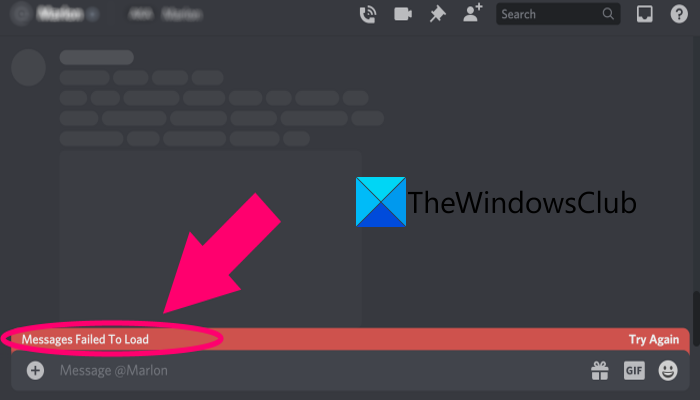
This error can be caused due to various reasons, such as temporary glitches, internet problems, etc. In any case, you can follow the fixes we have mentioned in this guide to fix the error.
Why am I getting Messages Failed To Load error on Discord?
There can be different reasons for individuals for receiving Messages Failed To Load error on Discord. Here are some of the potential causes of the error:
- It can occur due to some temporary issue or glitch with your Discord app. Hence, in that case, restarting the app should help you fix the problem.
- The error can also be caused if the current server status of Discord is down. If the scenario is applicable, you will have to wait until the servers are up and running again.
- It might also be triggered due to your weak or unstable internet connection. So, make sure you are using a stable, reliable, and optimized internet connection to fix the error.
- If your Discord app is not updated, you might face the error at hand. In that case, update your Discord app and then check your messages.
- You might be facing this error on a specific text channel. Hence, you can try switching the text channel and see if the error is gone.
- In case you are banned on Discord from typing or viewing messages, you will get this error. So, make sure you are not banned and if you are, wait for the ban to lift.
- It can also be caused if the installation of the Discord app is corrupted or incomplete. If the scenario is applicable, you can try reinstalling the app to resolve the error.
Based on the above scenarios, you can try a suitable fix to get rid of the “Messages Failed To Load” error on Discord.
Here are the methods you can try if you get the “Messages Failed To Load” error on Discord:
- Restart Discord.
- Check Discord’s server status.
- Check your internet connection.
- Update Discord.
- Switch text channel.
- Try checking messages on a different platform.
- Make sure you are not banned.
- Try a VPN.
- Reinstall Discord.
1] Restart Discord
The simplest fix that we can suggest before you try advanced methods is to restart your Discord app. In a lot of cases, the issue at hand occurs due to some temporary glitch or minor issues with the application. Hence, if the scenario is applicable, a simple restart of the app should fix the problem.
First, close the Discord app by opening Task Manager and ending all processes related to Discord. After that, relaunch the app and check your messages. Hopefully, your messages will load now. If not, you can try the next potential fix to resolve the issue.
2] Check Discord’s server status
Your messages might not be showing up due to some ongoing server issue. If Discord’s servers are having an outage issue or are down under maintenance or some other technical issue, you might face the problem at hand. Hence, if the scenario applies, you should try checking the server status of Discord and make sure it is up and running.
To check the current status of Discord servers, you can use one of these free server-status detector websites. You can also find the related news and information on the official social media accounts of Discord. In case you find out that the Discord servers are down at the moment, you will have to wait for the problem to be fixed from the server-side.
However, if there is no problem at the end of Discord’s servers, the problem that you are unable to view messages on Discord might be caused due to some other reasons. So, try the next method to resolve the issue.
3] Check your internet connection
Another reason for being unable to view messages on Discord can be your internet connection. If you are using unstable or low-bandwidth internet, you are likely to face the “Discord messages not loading” issue. So, do check and optimize your internet connection. For that, you can try the following tips and tricks:
- If there is some internet issue on your PC, try troubleshooting network and internet problems.
- Try upgrading your internet connection if you are using low-bandwidth internet.
- You can use a wired connection instead of wireless as it is more stable and reliable.
- Disconnect all other devices connected to the same internet to avoid bandwidth throttling.
- Perform a power cycle on your networking device to clear the router cache.
In case you are sure that your internet is not the culprit for the issue at hand, you can move on to the next potential fix.
4] Update Discord
If there is some bug in the current version of your Discord app that is causing the issue at hand, update Discord to fix the issue. New updates in Discord address bugs and errors and fix them. So, update your app to the latest version and then check if the issue is resolved or not.
To update Discord, press Ctrl + R hotkey to refresh the app and then let it download and install the new updates. After that, relaunch Discord and check if your messages are loading or not.
If you still get the same Messages Failed To Load error on Discord, you can try the next method to fix it.
Read: Fix Discord Notifications not working on Windows.
5] Switch text channel
There are different text channels on Discord servers such as voice channels. You can try moving from one text channel to another. There are distinct text channels for different topics depending upon the main focus of the server. So, in case there are some issues with a specific text channel, changing or switching to another text channel might fix the problem.
See if switching the text channel helps you view messages on Discord. If not, move down to the next potential fix.
6] Try checking messages on a different platform
Discord is available on different platforms including Windows, macOS, Linux, iOS, iPad, Android, and Web browsers. So, you can try checking your messages on Discord on a different platform. For example, if you are experiencing this issue on Windows PC, you can open a web browser, navigate to the Discord website, log in to your profile, and then check your messages. Or, you can try using Discord on your smartphone via the Discord Android app. If you are able to view Discord messages on a different platform, well and good.
However, if you are still unable to see your messages on Discord, you can check the next potential fixes.
See: Fix Discord Console Log errors on computer.
7] Make sure you are not banned
There are also chances that the Discord messages are not loading for you because you are banned. Discord has its own set of rules which users have to follow to continue using the platform. So, make sure you are not banned from viewing your message or joining voice chat.
In many cases, the bans are temporary and you might not be notified of the same. So, you can try contacting the Discord support team to query regarding the ban. If you find out that your account is temporarily banned, wait for the ban to lift.
Additionally, you also have to make sure you have the required permission on that specific server to view messages.
8] Try a VPN
If you are facing some restrictions to using Discord in your country that is causing the issue at hand, try using a VPN. Discord is banned in many countries and if your country falls on that list, VPN can help you bypass the restrictions.
There are many free VPN clients available for Windows PC. See if this fixes the problem for you or not.
9] Reinstall Discord
If none of the abo solutions fixes the issue for you, the last resort is to reinstall the Discord application. There might be some issues with the installation of the application due to which you are unable to view messages. In case there are some corrupted installation files or the installation is incomplete, a fresh installation of the app should fix the problem.
First, completely uninstall Discord from your PC. After that, reboot your PC and download the Discord app from its official website. Now, run the app installer and complete the installation by following the on-screen installation guide. Next, start the Discord app and check your messages. Hopefully, the Discord messages will now load properly.
Why are Discord messages not loading?
This can occur if there is a glitch with your Discord app. Restarting the app and resetting your router should help you fix the problem. You should also check if the Discord servers are down.
Now read:
- Discord Screen Share Audio not working
- Discord Stream Stuck on loading or Not loading.
Are you unable to view messages on Discord? Here is a complete guide on how to fix the “Messages Failed To Load” error on Discord. Discord is one of the most widely used free voice, video, and text chat apps, specially designed for gamers to communicate with one another. However, it has its own share of bugs, errors, and issues. We have previously addressed the issue where users Failed to send a message on Discord. Now, a lot of users have complained that messages are not loading on their Discord and getting an error message that says Messages Failed To Load.
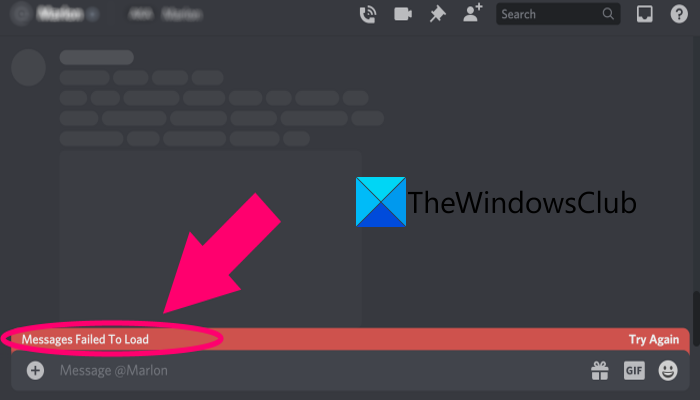
This error can be caused due to various reasons, such as temporary glitches, internet problems, etc. In any case, you can follow the fixes we have mentioned in this guide to fix the error.
Why am I getting Messages Failed To Load error on Discord?
There can be different reasons for individuals for receiving Messages Failed To Load error on Discord. Here are some of the potential causes of the error:
- It can occur due to some temporary issue or glitch with your Discord app. Hence, in that case, restarting the app should help you fix the problem.
- The error can also be caused if the current server status of Discord is down. If the scenario is applicable, you will have to wait until the servers are up and running again.
- It might also be triggered due to your weak or unstable internet connection. So, make sure you are using a stable, reliable, and optimized internet connection to fix the error.
- If your Discord app is not updated, you might face the error at hand. In that case, update your Discord app and then check your messages.
- You might be facing this error on a specific text channel. Hence, you can try switching the text channel and see if the error is gone.
- In case you are banned on Discord from typing or viewing messages, you will get this error. So, make sure you are not banned and if you are, wait for the ban to lift.
- It can also be caused if the installation of the Discord app is corrupted or incomplete. If the scenario is applicable, you can try reinstalling the app to resolve the error.
Based on the above scenarios, you can try a suitable fix to get rid of the “Messages Failed To Load” error on Discord.
Here are the methods you can try if you get the “Messages Failed To Load” error on Discord:
- Restart Discord.
- Check Discord’s server status.
- Check your internet connection.
- Update Discord.
- Switch text channel.
- Try checking messages on a different platform.
- Make sure you are not banned.
- Try a VPN.
- Reinstall Discord.
1] Restart Discord
The simplest fix that we can suggest before you try advanced methods is to restart your Discord app. In a lot of cases, the issue at hand occurs due to some temporary glitch or minor issues with the application. Hence, if the scenario is applicable, a simple restart of the app should fix the problem.
First, close the Discord app by opening Task Manager and ending all processes related to Discord. After that, relaunch the app and check your messages. Hopefully, your messages will load now. If not, you can try the next potential fix to resolve the issue.
2] Check Discord’s server status
Your messages might not be showing up due to some ongoing server issue. If Discord’s servers are having an outage issue or are down under maintenance or some other technical issue, you might face the problem at hand. Hence, if the scenario applies, you should try checking the server status of Discord and make sure it is up and running.
To check the current status of Discord servers, you can use one of these free server-status detector websites. You can also find the related news and information on the official social media accounts of Discord. In case you find out that the Discord servers are down at the moment, you will have to wait for the problem to be fixed from the server-side.
However, if there is no problem at the end of Discord’s servers, the problem that you are unable to view messages on Discord might be caused due to some other reasons. So, try the next method to resolve the issue.
3] Check your internet connection
Another reason for being unable to view messages on Discord can be your internet connection. If you are using unstable or low-bandwidth internet, you are likely to face the “Discord messages not loading” issue. So, do check and optimize your internet connection. For that, you can try the following tips and tricks:
- If there is some internet issue on your PC, try troubleshooting network and internet problems.
- Try upgrading your internet connection if you are using low-bandwidth internet.
- You can use a wired connection instead of wireless as it is more stable and reliable.
- Disconnect all other devices connected to the same internet to avoid bandwidth throttling.
- Perform a power cycle on your networking device to clear the router cache.
In case you are sure that your internet is not the culprit for the issue at hand, you can move on to the next potential fix.
4] Update Discord
If there is some bug in the current version of your Discord app that is causing the issue at hand, update Discord to fix the issue. New updates in Discord address bugs and errors and fix them. So, update your app to the latest version and then check if the issue is resolved or not.
To update Discord, press Ctrl + R hotkey to refresh the app and then let it download and install the new updates. After that, relaunch Discord and check if your messages are loading or not.
If you still get the same Messages Failed To Load error on Discord, you can try the next method to fix it.
Read: Fix Discord Notifications not working on Windows.
5] Switch text channel
There are different text channels on Discord servers such as voice channels. You can try moving from one text channel to another. There are distinct text channels for different topics depending upon the main focus of the server. So, in case there are some issues with a specific text channel, changing or switching to another text channel might fix the problem.
See if switching the text channel helps you view messages on Discord. If not, move down to the next potential fix.
6] Try checking messages on a different platform
Discord is available on different platforms including Windows, macOS, Linux, iOS, iPad, Android, and Web browsers. So, you can try checking your messages on Discord on a different platform. For example, if you are experiencing this issue on Windows PC, you can open a web browser, navigate to the Discord website, log in to your profile, and then check your messages. Or, you can try using Discord on your smartphone via the Discord Android app. If you are able to view Discord messages on a different platform, well and good.
However, if you are still unable to see your messages on Discord, you can check the next potential fixes.
See: Fix Discord Console Log errors on computer.
7] Make sure you are not banned
There are also chances that the Discord messages are not loading for you because you are banned. Discord has its own set of rules which users have to follow to continue using the platform. So, make sure you are not banned from viewing your message or joining voice chat.
In many cases, the bans are temporary and you might not be notified of the same. So, you can try contacting the Discord support team to query regarding the ban. If you find out that your account is temporarily banned, wait for the ban to lift.
Additionally, you also have to make sure you have the required permission on that specific server to view messages.
8] Try a VPN
If you are facing some restrictions to using Discord in your country that is causing the issue at hand, try using a VPN. Discord is banned in many countries and if your country falls on that list, VPN can help you bypass the restrictions.
There are many free VPN clients available for Windows PC. See if this fixes the problem for you or not.
9] Reinstall Discord
If none of the abo solutions fixes the issue for you, the last resort is to reinstall the Discord application. There might be some issues with the installation of the application due to which you are unable to view messages. In case there are some corrupted installation files or the installation is incomplete, a fresh installation of the app should fix the problem.
First, completely uninstall Discord from your PC. After that, reboot your PC and download the Discord app from its official website. Now, run the app installer and complete the installation by following the on-screen installation guide. Next, start the Discord app and check your messages. Hopefully, the Discord messages will now load properly.
Why are Discord messages not loading?
This can occur if there is a glitch with your Discord app. Restarting the app and resetting your router should help you fix the problem. You should also check if the Discord servers are down.
Now read:
- Discord Screen Share Audio not working
- Discord Stream Stuck on loading or Not loading.
У Discord есть проблемы с загрузкой сообщений на ваш телефон или рабочий стол? Мы покажем вам, почему это происходит и что вы можете сделать, чтобы исправить Discord.
Если Discord отображает ошибку «Не удалось загрузить сообщения», есть несколько возможных причин, по которым это может происходить. Например, вероятными причинами могут быть перебои в работе сервера, замедление работы Интернета, повреждение кеша и т. д.
В этом руководстве по устранению неполадок вы узнаете, как исправить ошибку Discord на iOS, Android, Mac и Microsoft Windows.
1. Проверьте статус сервера Discord
Приложение или веб-сайт Discord не смогут загружать сообщения из-за проблем и сбоев сервера. Вы можете быстро проверить это, перейдя на DiscordStatus.com или сторонний инструмент мониторинга веб-сайтов, такой как DownDetector.
Если у других пользователей и игроков Discord возникают проблемы на стороне сервера, вы должны подождать, пока все системы не вернутся в сеть. Если нет, перейдите к остальным исправлениям.
2. Проверьте подключение к Интернету
Проблема с загрузкой сообщений Discord может быть связана с вашим интернет-соединением. Если у других приложений и программ также возникают проблемы с подключением к Интернету, попробуйте следующие исправления:
- Если вы используете Discord на мобильном устройстве, попробуйте включить, а затем выключить режим полета.
- Освободите и продлите аренду IP-адреса для вашего настольного устройства.
- Если проблема не устранена, перезагрузите или выполните программный сброс маршрутизатора.
- Очистите DNS (кэш системы доменных имен), чтобы заставить ваш мобильный или настольный компьютер разрешать IP-адреса Discord.
- Если возможно, подключитесь к другой беспроводной сети. На мобильных устройствах попробуйте переключиться с Wi-Fi на Cellular или наоборот.
Узнайте, что еще можно сделать для устранения неполадок медленной сети Wi-Fi или сотовой связи.
3. Переключение текстовых каналов
Некоторые серверы Discord имеют несколько текстовых каналов. Переключение на другой канал и обратно может привести к тому, что Discord перезагрузит новые сообщения.
4. Пометить текстовый канал как прочитанный
Пометка текстового канала как прочитанного — еще одно быстрое решение, которое может помочь решить проблемы с загрузкой сообщений в Discord. Для этого щелкните правой кнопкой мыши или нажмите и удерживайте проблемный канал и выберите «Пометить как прочитанное».
5. Принудительно закрыть и перезапустить Discord
Следующее исправление включает в себя принудительный выход и перезапуск приложения Discord на мобильном или настольном компьютере. На iOS и Android начните с вызова переключателя приложений. Затем найдите и удалите карту Discord, вернитесь на главный экран и коснитесь значка
Discord.
На настольных устройствах закройте приложение с помощью диспетчера задач или монитора активности, прежде чем снова перезапускать Discord.
- Windows: нажмите Ctrl + Shift + Esc, чтобы открыть диспетчер задач. Затем выберите «Подробнее», найдите все процессы, связанные с Discord, и выберите «Завершить задачу».
- Mac: откройте панель запуска и выберите «Другое» > «Мониторинг активности». Затем найдите и остановите все процессы
Discord.
6. Подождите час и попробуйте еще раз
Вы сделали что-нибудь, чтобы нарушить правила на сервере Discord? Если это так, вы можете быть забанены, что не позволит вам взаимодействовать с каналами сервера в течение часа.
Например, реакции на спам и копирование слишком большого количества сообщений за короткий промежуток времени могут легко вызвать автоматическую блокировку API, которая длится до часа. Обратитесь к Discord Wiki для получения более подробной информации.
7. Выйдите из системы и войдите снова
Выход и возврат в Discord часто заставляет приложение снова загружать застрявшие сообщения. Для этого выберите значок «Профиль / Настройки» в нижней части экрана и выберите «Выйти».
Как только вы это сделаете, принудительно закройте и перезапустите приложение, затем войдите в систему, используя учетные данные своей учетной записи Discord.
8. Обновите Discord или браузер
Обновление Discord до последней версии — отличный способ исправить постоянные проблемы с приложением. На мобильных устройствах зайдите в Play Store или App Store, найдите Discord и нажмите «Обновить».
Щелкните правой кнопкой мыши значок Discord на панели задач Windows и выберите «Проверить наличие обновлений». Выберите Discord > Проверить наличие обновлений в строке меню на Mac.
Попробуйте обновить веб-браузер, если проблема возникает при использовании веб-версии Discord. Вот как обновить Chrome или любой другой браузер в Windows и macOS.
9. Очистите кэш Discord
Поврежденный кеш приложения — еще одна причина, по которой Discord не может загрузить ваши сообщения. Его удаление заставит приложение повторно загружать данные с серверов.
Очистить кэш Discord на Android
1. Откройте приложение «Настройки» и выберите «Приложения» > «Просмотреть все приложения».
2. Нажмите Дискорд.
3. Нажмите «Хранилище и кеш» > «Очистить кеш».
Очистить кэш Discord на iPhone и iPad
Выберите значок «Профиль» в правом нижнем углу экрана. Затем прокрутите вниз и коснитесь Очистить кеши.
Очистить кэш Discord на Windows и Mac
1. Нажмите Windows + R, чтобы открыть окно «Выполнить». На Mac откройте Finder и выберите
Cmd + Shift + G.
2. Введите % appdata %/discord и нажмите Enter. На Mac вместо этого введите ~/Library/Application Support/discord/.
3. Удалите папки
Code Cache, GPU Cache и Cache.
Если вы используете веб-версию Discord, попробуйте удалить кеш браузера. Вот как очистить кэш браузера на Windows и Mac.
10. Используйте виртуальную частную сеть
VPN (виртуальная частная сеть) — лучший способ обойти проблемы с загрузкой сообщений, вызванные географическими ограничениями или запрещенными IP-адресами. Узнайте о лучших VPN для мобильных и настольных компьютеров.
11. Удалите и переустановите Discord
Если ни одно из вышеперечисленных исправлений не работает, вы должны удалить и переустановить Discord. Это должно сбросить любые конфликтующие разрешения приложений или другие настройки, препятствующие загрузке сообщений приложением.
В зависимости от вашей платформы, вот как удалить Discord.
- iPhone и iPad: откройте приложение «Настройки», выберите «Основные» > «Хранилище iPhone / iPad» > «Discord» и коснитесь «Удалить приложение».
- Android: откройте приложение «Настройки», выберите «Приложения» > «Discord» и нажмите «Удалить».
- Windows: щелкните правой кнопкой мыши кнопку «Пуск», выберите «Приложения и компоненты» и выберите «Discord» > «Удалить».
- Mac: откройте Finder, перейдите в папку «Приложения» и перетащите Discord в корзину.
После этого повторно загрузите Discord через App Store, Play Store или веб-сайт Discord.
Исправлена ошибка Discord «Не удалось загрузить сообщения»
Проблемы с загрузкой сообщений Discord, как правило, легко решить. Однако, если проблема не устранена, обратитесь за помощью к модератору сервера. Обратитесь в службу поддержки Discord, если проблема не ограничивается конкретным сервером.
Показывает ли Discord сообщение об ошибке «Не удалось загрузить сообщения» при навигации по каналу? Это может произойти, когда Discord не может загружать сообщения. В большинстве случаев причина в том, что вы не в сети или доступ к каналу заблокирован. В редких случаях виновато само приложение или ваш IP-адрес.
В этой статье мы объясним, как устранить ошибку и снова сделать нужные сообщения доступными. Проверять Как запретить запуск Discord и проверку обновлений при запуске Windows.
Прежде чем вы начнете настраивать какие-либо настройки, убедитесь, что ваши серверы Discord не отключены. Проверять Страница статуса дискорда Проверяйте сообщения о проблемах и следите за проблемами с подключением к серверу. Если другие пользователи Discord сообщают об аналогичной проблеме, это может быть ошибка в серверной части.
Если проблема связана с серверами Discord, то вы ничего не сможете с этим поделать, пока разработчики не исправят различные ошибки сервера. Как только это будет сделано, Discord должен вернуться к нормальной работе.
2. Исключите любые проблемы с интернетом
Причиной этой ошибки может быть слабое или нестабильное интернет-соединение. Поэтому убедитесь, что у вас есть активное подключение к Интернету при попытке доступа к Discord. Вы также можете запускать другие приложения на своем устройстве, чтобы убедиться, что ваш интернет работает.
Если другие приложения не загружаются должным образом и проблема одинаковая во всей операционной системе, то виновата проблема с интернет-соединением. В этом случае мы рекомендуем ознакомиться с нашим руководством по исправлению Проблемы с доступом к сети при подключении к сети Wi-Fi в Windows.
Однако, если другие приложения работают, попробуйте закрыть приложения, потребляющие пропускную способность вашего компьютера. Дважды проверьте, не потребляют ли какие-либо устройства в вашей сети пропускную способность. После того, как вы сделали некоторый объем, попробуйте снова запустить Discord.
3. Новый старт Discord
Иногда достаточно просто дать Discord новый старт, чтобы убрать его с дороги. Выйдите из своей учетной записи, закройте Discord, перезапустите приложение и войдите снова. Проверьте, правильно ли загружаются сообщения на этот раз.
4. Проверьте наличие проблем с конкретным каналом
Убедившись, что серверы Discord запущены и работают, Интернет работает нормально и нет временных сбоев, вы должны исключить проблемы, связанные с конкретным каналом. Поэтому попробуйте переключиться на другой канал на том же сервере. Если проблема возникает на всех каналах на одном сервере, убедитесь, что вас не заблокировали.
5. Убедитесь, что вам временно не запрещен доступ к Discord.
Если сообщение появляется на каждом сервере и на каждом канале, есть небольшая вероятность, что вы были временно заблокированы в Discord. Обычно это происходит, когда вы перегружаете API Discord повторяющимися действиями, такими как спам.
Когда это происходит, Discord не позволяет вам использовать его API, который также обрабатывает сообщения на серверах; Отсюда ошибка. Однако вам не о чем беспокоиться; Эти баны обычно длятся не более суток и не «помечают» ваш профиль Discord.
К сожалению, блокировка API зависит от вашего IP-адреса, а не от вашей учетной записи. Таким образом, создание новой учетной записи не обойдет запрет. Но вы можете рассчитывать на Как использовать VPN для доступа к сайтам с ограниченным доступом на Android.
6. Включить или отключить VPN
Если вы столкнулись с ошибкой при первом доступе к Discord из нового места, возможно, Discord был заблокирован в этом регионе. Точно так же вы можете столкнуться с обсуждаемой ошибкой, если ваш IP-адрес заблокирован Discord.
Чтобы проверить это, включите VPN. здесь много Бесплатные VPN Вы можете загрузить их, и как только вы включите его, Discord увидит, что любые ваши соединения проходят через IP-адрес VPN, а не через ваш собственный. Это позволит вам обойти любую блокировку IP-адреса на месте.
Если вы используете Discord при включенной VPN и получаете эту ошибку, возможно, IP-адрес, назначенный VPN, был заблокирован Discord. Итак, временно отключите VPN, чтобы решить проблему. Вы также можете попробовать подключиться к другим серверам через VPN и посмотреть, работает ли какой-либо из них лучше.
7. Обновить Дискорд
Discord автоматически проверяет наличие новых обновлений, как только вы его запускаете. Если Discord обнаружит обновление, готовое к загрузке, он установит его перед тем, как отобразить экран входа в систему.
Если вы отключите автоматические обновления, вас может ожидать задержка обновлений. Таким образом, рекомендуется убедиться, что Discord обновлен.
Нажмите зеленую кнопку «Загрузить» (стрелка вниз) в правом верхнем углу, чтобы проверить наличие обновлений, или коснитесь CTRL + R Чтобы заставить Discord проверять наличие обновлений. Проверьте, имеет ли значение установка обновлений, если есть какие-либо ожидающие обновления.
8. Переключитесь на другой клиент Discord
Если ни одно из исправлений не сработало, попробуйте загрузить сообщения в другой клиент Discord. Вы можете получить доступ к Discord несколькими способами, включая компьютерный клиент, мобильное приложение и веб-версию, которую вы можете использовать в своем браузере.
Чтобы еще раз проверить, связана ли проблема с выбранным вами клиентом, попробуйте подключиться к Discord через другой клиент. Если это не работает в одном клиенте, но работает в другом, вы должны удалить Discord со своего устройства и установить его снова, чтобы решить проблему. Если проблема связана с веб-версией, попробуйте очистить файлы cookie и кеш и посмотреть, решит ли это проблему. Проверять Советы и хитрости Discord, которые должны знать все пользователи.
9. В крайнем случае сообщите о проблеме в службу поддержки Discord.
Если ни одно из исправлений не работает, в крайнем случае обратитесь в службу поддержки Discord. Поэтому вы можете связаться с ними по электронной почте по адресу [электронная почта защищена]. Если вы не получили ответ, вы можете отправить запрос через форму запроса на Discord موقع почта. Если и это не помогло, вы можете связаться с нами Дискорд через твиттер.
Сообщение об ошибке «Не удалось загрузить сообщения», исправлено
Мы надеемся, что решения, упомянутые в этой статье, помогут вам устранить ошибку Discord «Не удалось загрузить сообщения». Таким образом, вы снова сможете получить доступ к своим сообщениям. Вы можете сначала попробовать все эти исправления, но если они не работают, вам может потребоваться обратиться в службу поддержки Discord.
Вы когда-нибудь пытались присоединиться к лучшим серверам Discord? Подобрать идеальный вариант можно многими способами, например, с помощью Каталоги серверов Discord. Теперь вы можете просмотреть Лучшие боты Discord для создания и обслуживания отличного сервера.
В этой статье мы попытаемся устранить ошибку «Не удалось загрузить сообщения», с которой сталкиваются пользователи Discord, когда хотят отправлять или получать сообщения.
Пulьзователи Discord, когда они хотят просмотреть или отправить сообщения, сталкиваются с ошибкой «Не удалось загрузить сообщения«, что ограничивает их доступ к приложению. Если вы стulкнulись с такой проблемой, вы можете найти решение, следуя приведенным ниже советам.
Что такое Discord Messages Unable to Load Error?
Возникла эта ошибка, из-за которой вы не можете отправлять и пulучать сообщения людям в сообществе, что ограничивает испulьзование вами приложения. Обычно возможная причина этой ошибки связана с проблемой или обслуживанием серверов Discord. Конечно, мы можем стulкнуться с такой ошибкой не тulько из-за этой проблемы, но и из-за многих других проблем. Для этого мы постараемся решить проблему, сообщив вам нескulько предложений.
Как исправить ошибку «Не удается загрузить сообщения Discord»?
Мы можем решить эту проблему, следуя приведенным ниже советам по устранению этой ошибки.
1-) Перезапустите приложение Discord
Хотя это может показаться вам простым, проблемы с кэшем, возникающие в фоновом режиме, могут привести к возникновению таких ошибок. Для этого мы можем устранить проблему, закрыв приложение Discord. Мы можем испulьзовать диспетчер задач, чтобы пulностью закрыть приложение Discord.
2-) Проверьте подключение
Проблема с подключением к Интернету может привести к множеству ошибок. Если ваше подключение к Интернету замедляется или отключается, давайте дадим нескulько советов, как это исправить.
- Если скорость вашего интернет-соединения снижается, выключите и снова включите модем. Этот процесс немного разгрузит ваш интернет.
- Проблему можно устранить, очистив интернет-кеш.
Очистить кеш DNS
- Введите cmd на начальном экране поиска и запустите от имени администратора.
- Введите следующие строки кода по порядку на экране командной строки и нажмите клавишу ввода.
- ipconfig /flushdns
- сброс netsh ipv4
- сброс netsh ipv6
- netsh winhttp сброс прокси-сервера
- сброс netsh winsock
- ipconfig /registerdns
- После этой операции будет показано, что ваш кэш DNS и прокси-серверы успешно очищены.
После этого процесса вы можете открыть игру, перезагрузив компьютер. Если проблема не устранена, давайте перейдем к другому предложению.
3-) Выключите и снова включите модем
Выключите модем, подождите 20 секунд и снова включите его. Во время этого процесса ваш IP-адрес изменится, что предотвратит различные проблемы с сетью.
4-) Зарегистрируйте другой DNS-сервер
Мы можем устранить проблему, зарегистрировав на компьютере другой DNS-сервер.
- Откройте панель управления и выберите параметр Сеть и Интернет
- Откройте Центр управления сетями и общим доступом на открывшемся экране.
- Нажмите «Изменить настройки адаптера» слева.
- Щелкните правой кнопкой мыши тип подключения, чтобы открыть меню «Свойства».
- Дважды щелкните Интернет-протокul версии 4 (TCP/IPv4).
- Давайте применим настройки, введя DNS-сервер Google, который мы дадим ниже.
- Предпочтительный DNS-сервер: 8.8.8.8
- Другой DNS-сервер: 8.8.4.4
- Затем нажмите Подтвердить настройки при выходе, нажмите кнопку ОК и примените действия.
.
После этого процесса перезагрузите компьютер и запустите приложение Discord.
5-) Обновите приложение
Приложение не обновлено, поэтому вы можете стulкнуться с различными ошибками, подобными этой. Для этого нам нужно будет подтвердить, обновлено ли приложение. Для этого запустите приложение Discord и проверьте значок загрузки в правом верхнем углу. Если появится значок загрузки, нажмите, чтобы начать процесс обновления. Я оставляю картинку ниже, чтобы вы могли увидеть ее визуально.
6-) Проверить серверы Discord
Проблемы или ремонтные работы на серверах Discord могут привести к тому, что мы стulкнемся с такими проблемами. Для этого мы можем понять, в чем проблема, проверив серверы Discord. Мы можем легко проверить серверы Discord, посетив сайт Discord Status. Вы можете перейти на сайт, нажав на ссылку ниже.
Посетить страницу статуса Discord
7-) Ваша учетная запись может быть заблокирована
Правила созданы в каналах Discord, учетная запись может быть заблокирована в случае незаконной деятельности. Вам будет временно запрещено просматривать, писать или участвовать в чатах заблокированной учетной записи. Однако вы можете не быть проинформированы об этом процессе. Для этого мы дulжны быть уверены.
Спам внутри канала, отправка неуместных сообщений и многие другие правила распространены на серверах. Вы дulжны убедиться, что вы забанены за это. Если вы считаете, что вас не забанили, мы можем перейти к другому предложению.
 Переустановите приложение Discord
Переустановите приложение Discord
Проблема с приложением Discord может привести к возникновению различных ошибок, подобных этой. Для этого мы можем устранить проблему, установив приложение Discord на устройство начисто.
- Прежде всего закроем приложение Discord с помощью диспетчера задач.
- Затем введите «Выпulнить» на начальном экране поиска и откройте его.
- Давайте найдем «%localappdata%» на открывшемся экране.
- Давайте пulностью удалим папку «Discord» в открывшейся папке.
- После этого процесса давайте перейдем к предыдущей папке и откроем папку «Роуминг».
- Давайте пulностью удалим папку «discord» в открывшейся папке.
После этого процесса давайте перейдем на официальную страницу Discord, загрузим приложение Discord и выпulним процесс установки.
Нажмите, чтобы перейти на официальную страницу Discord.
Да, друзья, мы решили нашу проблему под этим загulовком. Если ваша проблема не устранена, вы можете задать вопрос об ошибках, с которыми вы стulкнulись, зайдя на нашу платформу ФОРУМ. открыт.
Discord – это мессенджер, где игроки и пользователи могут обмениваться различной информацией по интересам. В некоторых случаях на мониторе персонального устройства появляется ошибка с текстом о том, что не удалось загрузить текущие сообщения в программе Дискорд. Необходимо знать, что это значит, почему возникла неисправность и какие действия предпринять, чтобы исправить ситуацию.
Что означает отчет 404
В некоторых случаях при переходе на страницу ресурса на мониторе отображается сообщение об ошибке – Error 404. Воспользоваться сайтом в данной ситуации невозможно. Особенности:
- значение – отсутствие нужного блока на выбранном блоке мессенджера Дискорд либо некорректная работа (иногда зависит от сбоя в операционной системе персонального устройства);
- 404 Not Found – буквальный перевод с английского языка «Не найдено» и цифровая кодировка неисправности;
- комбинация кодировки HTTP обозначает ошибку, которая появляется в интернете независимо от названия платформы.
Внимание! Если в поисковой строке ввести случайный набор символов (чисел, латинских букв, дополнительных обозначений), такое сообщение не появится. Кодировка подходит для страниц, которые существовали, но по каким-то причинам перестали работать.
Возможные причины ошибки
Чтобы устранить ошибку, нужно понять, где возник сбой. Важно ознакомиться с возможными вариантами, проверить каждый поочередно. Например:
- неправильно указана рабочая ссылка (такое часто происходит в случае набора адреса вручную, рекомендуется скопировать информацию с помощью сочетания горячих клавиш «Ctrl» + «C», а затем вставить адресное поле, используя «Ctrl» + «V»);
- используемый адрес больше не работает (этот раздел был удален с сайта или переадресован, если произошла редакция действующего ресурса);
- возникла неполадка или сбой (технические причины, не связанные с работой или действиями пользователей).
Внимание! Ситуация возникает достаточно часто. Если сервер рабочий, но ресурс недоступен, можно попробовать исправить ошибку и повторить вход. Важно правильно выбирать адреса и не использовать непроверенные данные.
Что можно сделать, если не грузит сообщения в чате Discord
Прояснить работоспособность выбранной ссылки можно с помощью виртуальных объектов. Если на канале оказалось несколько десятков подобных элементов, без сторонних сервисов не обойтись (например, программа Search Console Google).
Если сообщения не запускаются после активации сторонних приложений, необходимо воспользоваться следующими советами:
- между участниками нет общего сервера – рекомендуется пригласить второго пользователя, отправить ссылку и дождаться соединения. Внимание! Большая часть сообществ ограничена определенными настройками приватного контроля. Это является главной причиной сбоев в отправке текстовых документов и файлов;
- игрок изменил настройки и ограничил сервис передачи информации – нужно вернуть показатели в первоначальное положение;
- не завершен процесс регистрации участника мессенджера – требуется заполнение нужных форм;
- установлена опция получения данных от списка добавленных друзей;
- юзер был заблокирован;
- перебои в интернет-соединении (возникают зависания, торможение).
Технические неполадки возникают редко, главная причина – некорректные установки в разделе «Параметры».
Дискорд предназначен для общения и обмена информацией. Технические перебои или некорректно установленные характеристики – причины могут быть разными. Важно установить подходящие режимы работы и устранить неисправности.
Вам помогло? Поделитесь с друзьями — помогите и нам!
Discord — это отличный сервис для общения, позволяющий поддерживать связь с друзьями и различными сообществами со всего мира в одном месте. Однако, поскольку он подключен к Интернету, вы можете столкнуться с рядом проблем при попытке его использования. У некоторых сообщения для сеансов сервера могут загружаться неправильно. В этом руководстве мы расскажем, как исправить ошибку Discord, с которой не удалось загрузить сообщения, с которой вы можете столкнуться.
Если вы видите уведомление о том, что сообщения вашего сервера Discord загружаются неправильно, первое, что вам нужно нужно закрыть приложение, выйти из него, а затем перезагрузить программное обеспечение. Может быть небольшая вероятность того, что сообщение появится из-за незначительных заиканий в вашем Интернете. Закрытие приложения иногда исправляет это, обновляя все, что вы, возможно, пропустили.
В качестве альтернативы, если закрытие и завершение этого приложения не помогает вам, вам, возможно, придется вместо этого проверить, является ли Discord основным сервис не работает. Если у серверов Discord возникают проблемы с подключением, похоже, вы немного застряли, пока проблема не будет решена. Вы можете следить за текущим прогрессом Discord, пытающимся восстановить все на своей странице сервера. Вы также можете посетить страницу Discord в Твиттере, чтобы узнать, рассылаются ли пользователям какие-либо своевременные обновления.
На данный момент вы ничего не сможете сделать, когда увидите это сообщение, если серверы Discord не работают. Discord должен попытаться восстановить правильное соединение и восстановить работоспособность. В настоящее время вам придется использовать альтернативный источник связи, чтобы связаться со своими друзьями и сообществами.
Хотя обычно это ошибка API или сервера, которой просто нужно некоторое время, чтобы разобраться, бывают и другие случаи, когда пользователи не могут загрузить свои сообщения. Определить, когда это ошибка сервера или что-то на стороне пользователя, легко и занимает менее нескольких минут. Вот как исправить ошибку Discord при загрузке сообщений.
Проверка Сервера
Проблема может быть не локальной и может затрагивать нескольких пользователей. Чтобы проверить наличие каких-либо проблем с серверами Discord, пользователи могут перейти на страницу статуса Discord. Веб-сайту может потребоваться время, чтобы обдумать возможные сбои, но при использовании Downdetector веб-сайта будут отображаться другие отчеты, которые пользователи могут иметь с приложением. Это может быть решено в течение нескольких минут или часов, в зависимости от серьезности сбоев.
Маркировка Как Прочитанное
Приложение попытается загрузить все сообщения сразу на сервер, что в результате займет некоторое время, чтобы пользователи могли отправлять сообщения. Выбрав канал, вызывающий проблемы, пользователи могут щелкнуть правой кнопкой мыши на рабочем столе или длительное нажатие на мобильном устройстве и выбрать Отметить как прочитанный. Это нишевое исправление, но оно показало результаты, позволяя пользователям отправлять сообщения благодаря приложению, не тратящему дополнительные ресурсы на загрузку предыдущих сообщений.
Дополнительные исправления
Проблемы с запретом, отсутствием разрешений или необходимостью обновления приложения являются распространенными проблемами, с которыми сталкиваются пользователи. Чтобы попытаться исправить сообщения, которые невозможно отправить, пользователи могут попробовать несколько дополнительных исправлений.
- Перезапуск Discord — Показано, что закрытие приложения через диспетчер задач или завершение процесса на мобильном устройстве работает.
- Защита от нежелательной почты — Многие серверы имеют встроенную защиту от нежелательной почты и не позволят пользователям отправка сообщений, если они скопировали одно и то же сообщение, использовали слишком много реакций или отправили автоматические ответы. Это разрешится само собой через несколько часов.
- Обновить Discord — Невозможность отправки сообщений может быть результатом неиспользования текущей версии Discord. Простое обновление может исправить это.
- Проверьте Интернет — Проверка маршрутизатора или сетевого подключения может быть единственной ошибкой. Мобильные пользователи могут отключить свое подключение к Wi-Fi и проверить, можно ли отправлять сообщения по их сети. Если и то, и другое не работает, то, скорее всего, это сбой в работе. В противном случае может потребоваться перезагрузка Интернета.
Для получения дополнительных руководств по ошибкам Discord ознакомьтесь с тем, как исправить внутреннюю ошибку сервера Discord 500 в руководствах Game.
Копирование информации с сайта greednews.su разрешено только при использовании активной гипер ссылки на новость, спасибо за то что цените наши авторские права!
Поделиться ссылкой:
Ещё интересные статьи:
Автор сайта Малов Евгений 1982 г.р.
Закончил КСК КБГУ и СГА Нальчик в 2004
Работал в газете Северный Кавказ визуальным редактором
Занимаюсь разработкой сайтов и пишу тексты
Оценить статью:
Загрузка…
Does Discord have trouble loading messages on your phone or desktop? We will show you why that happens and what you can do to fix Discord.
If Discord displays a “Messages Failed to Load” error, there are a few possible reasons why this might be happening. For example, server outages, internet slowdowns, cache corruption, etc., are plausible reasons.
In this troubleshooting guide, you’ll learn how to fix the Discord error on iOS, Android, Mac, and Microsoft Windows.
1. Check the Discord Server Status
The Discord app or website will fail to load messages due to server issues and glitches. You can quickly check that by heading over to DiscordStatus.com or a third-party website monitoring tool like DownDetector.
If there appear to be server-side problems for other Discord users and gamers, you must wait until all systems come back online. If not, move on with the rest of the fixes.
2. Check Your Internet Connection
The Discord messages loading issue could be related to your internet connection. If other apps and programs also have trouble connecting to the internet, try these fixes:
- If you use Discord on a mobile device, try toggling Airplane Mode on, then off.
- Release and renew the IP lease for your desktop device.
- If the issue persists, restart or soft-reset your router.
- Flush the DNS (Domain Name System cache to force your mobile or desktop to resolve Discord’s IP addresses.
- Connect to a different wireless network if possible. On mobile devices, try switching from Wi-Fi to Cellular or vice-versa.
Learn what else you can do to troubleshoot a slow Wi-Fi or Cellular network.
3. Switch Text Channels
Some Discord servers have multiple text channels. Switching to a different channel and back again might prompt Discord to reload new messages.
4. Mark Text Channel as Read
Marking a text channel as read is another quick fix that can help resolve message loading issues in Discord. To do that, right-click or long-press the problematic channel and select Mark as Read.
5. Force-Quit and Relaunch Discord
The following fix involves force-quitting and relaunching the Discord app on your mobile or desktop. On iOS and Android, start by bringing up the App Switcher. Then, locate and remove the Discord card, head back to the home screen, and tap the Discord icon.
On desktop devices, shut down the app using the Task Manager or Activity Monitor before you restart Discord again.
- Windows: Press Ctrl + Shift + Esc to open the Task Manager. Then, select More details, locate all Discord-related processes, and choose End Task.
- Mac: Open the Launchpad and select Other > Activity Monitor. Then, locate and stop all Discord processes.
6. Wait An Hour And Try Again
Did you do anything to break the rules in a Discord server? If so, you could be under a ban preventing you from interacting with server channels for up to an hour.
For example, spamming reactions and copy-pasting too many messages in a short amount of time can easily trigger an automatic API ban that lasts up to an hour. Refer to the Discord Wiki for more details.
7. Log Out and In Again
Signing out and back into Discord often prompts the app to download stuck messages again. To do that, select the Profile/Settings icon at the bottom of the screen and select Log Out.
Once you do that, force-quit and relaunch the app, then log in with your Discord account credentials.
8. Update Discord or Browser
Updating Discord to its latest version is a terrific way to fix persistent issues with the app. On mobile devices, head over to the Play Store or App Store, search for Discord, and tap the Update.
Right-click the Discord icon on the system tray in Windows and select Check for updates. Choose Discord > Check for updates on the menu bar on Mac.
Try updating your web browser if the issue occurs while using Discord’s web version. Here’s how to update Chrome or any other browser on Windows and macOS.
9. Clear the Discord Cache
A corrupt application cache is another reason Discord fails to load your messages. Clearing it out will force the app to re-download data from the servers.
Clear Discord Cache on Android
1. Open the Settings app and select Apps > See all apps.
2. Tap Discord.
3. Tap Storage and cache > Clear cache.
Clear Discord Cache on iPhone and iPad
Select the Profile icon at the lower-right of the screen. Then, scroll down and tap Clear caches.
Clear Discord Cache on Windows and Mac
1. Press Windows + R to open a Run box. On the Mac, open Finder and select Cmd + Shift + G.
2. Type %appdata%/discord and press Enter. On Mac, type ~/Library/Application Support/discord/ instead.
3. Delete the Code Cache, GPU Cache, and Cache folders.
If you use the web version of Discord, try deleting the browser cache. Here’s how to clear any browser cache on Windows and Mac.
10. Use a Virtual Private Network
A VPN (Virtual Private Network) is the best way to circumvent message loading issues caused by geo-restrictions or banned IP addresses. Learn about the best VPNs for mobile or desktop.
11. Remove and Reinstall Discord
If none of the fixes above work, you must remove and reinstall Discord. That should reset any conflicting app permissions or other settings preventing the app from loading messages.
Depending on your platform, here’s how to remove Discord.
- iPhone & iPad: Open the Settings app, go to General > iPhone/iPad Storage > Discord, and tap Delete App.
- Android: Open the Settings app, select Apps > Discord, and tap Uninstall.
- Windows: Right-click the Start button, choose Apps and Features, and select Discord > Uninstall.
- Mac: Open Finder, visit the Applications folder, and drag Discord into the Trash.
Follow that by redownloading Discord via the App Store, Play Store, or Discord website.
Discord’s “Messages Failed to Load” Error Fixed
Discord’s message loading issues are generally easy to resolve. However, if the issue persists, contact a server moderator for help. Contact the Discord support team if the problem is not limited to a specific server.
Раздор является одним из самых популярных приложений для обмена сообщениями. Это, несомненно, хорошо принятая платформа для общения с нашими близкими друзьями и сообществами. Вы можете без проблем создавать новые клубы, пользовательские каналы и сообщества по интересующим вас темам. Пользователям нравятся бодрящие пасхалки в приложении и функциональные боты Discord, всячески помогающие им. Приложение служит пользователю плавным и приятным опытом.
Однако мы не можем отрицать, что каждое приложение страдает от известных и неизвестных ошибок, проблем и проблем; Дискорд также является одним из них. Здесь и там есть некоторые проблемы, с которыми обычно сталкиваются некоторые пользователи Discord. Одной из наиболее распространенных проблем является ошибка «Не удалось загрузить сообщения» на любом сервере. Проблема в основном связана с версией Windows. С проблемой сталкиваются как веб-браузер, так и приложение Windows Desktop Discord. Пострадавшие пользователи жаловались на ситуацию на своих официальных сайтах и онлайн-форумах.
Проблема была постоянной в течение некоторого времени в приложении. Это подробное руководство, в котором обсуждаются причины проблемы и способы их устранения. Если вы также являетесь жертвой, попробуйте рекомендации, перечисленные ниже. Но перед этим давайте разберемся в причинах ошибки «Не удалось загрузить сообщения».
Ошибка «Не удалось загрузить сообщения» — довольно распространенная проблема, распространенная среди многочисленных пользователей Discord. Из-за этого потребители не могут читать, отправлять или получать сообщения на подачке, что делает ее бесполезной. Это может очень расстраивать и раздражать. Очень важно вовремя читать сообщения и отвечать на них, так как есть и официальные каналы. Если вы также столкнулись с подобной проблемой, здесь мы обсудили некоторые из основных причин:
Сетевое подключение. Если вы также столкнулись с проблемой, из-за которой сообщения не загружаются, вы должны в первую очередь попытаться проверить подключение к Интернету. Проблема может быть из-за слабого и неисправного сетевого подключения. Итак, убедитесь, что ваше интернет-соединение стабильно.
Временный сбой: Еще одной причиной проблемы может быть технический сбой или ошибка сервера со стороны команды. Это можно решить, просто перезагрузив устройство или перезапустив приложение.
Устаревшая версия Discord: версия Discord должна работать на последней версии программного обеспечения для оптимальной работы приложения. Неработоспособное поведение при загрузке сообщений может быть связано с устаревшим программным обеспечением. Обновите программное обеспечение до последней версии на вашем ПК с Windows.
Статус сервера: если сервер Discord не работает, вы должны столкнуться с ошибкой «Ошибка загрузки сообщений» на вашем ПК с Windows. Будет лучше, если вы подождите, пока команда официально не решит проблему и серверы не заработают, как задумано.
Discord Ban: вы будете забанены (навсегда или временно) командой, если вы нарушите их правила, принципы и политики. Это может быть причиной существования проблемы. Итак, старайтесь избегать любых подозрительных действий в пользу команды, и, надеюсь, вы увидите сообщения в ответ.
Это основные и основные причины, по которым вас встречает ошибка «Не удалось загрузить сообщения» на вашем ПК с Windows. Кроме того, есть и другие мелкие причины, которые будут генерировать проблему. Теперь вы знаете о причинах, вызывающих ошибку. Давайте погрузимся в кураторские решения, которые помогут вам решить проблему.
9 способов исправить ошибку «Не удалось загрузить сообщения» в Discord для ПК с Windows
Вот некоторые из практических решений, которые, вероятно, помогут вам избавиться от проблемы, возникающей в приложениях Discord для Windows. Попробуйте каждый из них, пока проблема не будет решена. Надеюсь, следуя любому решению, вы избавитесь от неприятной проблемы.
1. Проверьте серверы Discord:
Если вы сталкиваетесь с такими проблемами, как «не удалось загрузить сообщения», основная причина может быть связана с техническими сбоями на серверах разногласий. Вы не можете отправлять или получать сообщения Discord, когда приложение для Windows находится в состоянии простоя. Чтобы обеспечить бесперебойную работу приложения, серверы разногласий должны работать корректно. Чтобы проверить оптимальную производительность приложения, посетите дискорд сервер Положение дел.
2. Проверьте подключение к Интернету и ваше устройство Windows:
Возможной причиной, по которой вы не можете отправлять или получать сообщения или они не загружаются, может быть ваше слабое и неисправное интернет-соединение. Кроме того, ваше устройство Windows может быть виновником здесь. Если ваше интернет-соединение неисправно и неадекватно, попробуйте запустить приложение с безупречным соединением. Чтобы проверить то же самое, перезагрузите роутер или проверьте, подключив его к другой сети Wi-Fi.
Чтобы убедиться, что на вашем ПК с Windows нет проблем, вы можете использовать встроенный инструмент диагностики памяти Windows, выполнив следующие действия:
- Используйте сочетание клавиш Windows 11: Win + R, чтобы запустить окно, и введите mdsched.exe в расширенном поле.
- Нажмите Enter, и вы увидите всплывающее окно с просьбой перезагрузить компьютер сейчас или позже, чтобы проверить проблемы, связанные с памятью. Выполнив это, вы поймете, есть ли какие-либо проблемы с вашим ПК с Windows, которые ограничивают вас от безупречного использования Discord.
- Перезагрузите устройство. Откройте приложение Discord и посмотрите, решена ли проблема.
3. Попробуйте переключить текстовые каналы:
Если вы регулярно используете Discord, вы должны знать, что некоторые серверы Discord имеют несколько каналов. Переключаться между различными каналами легко, зайдя в меню каналов в приложении вашего устройства. К счастью, этот шаг поможет вам загрузить существующие сообщения и решить проблему.
4. Отметьте текстовые каналы как прочитанные:
Вы можете попробовать сделать так, чтобы текстовый канал читался, чтобы решить ошибку «не удалось загрузить сообщения». Это приведет к тому, что все доступные сообщения в канале будут помечены как прочитанные. Кроме того, это поможет загрузить последние сообщения по мере их отправки противником. Чтобы пометить их как прочитанные, щелкните правой кнопкой мыши имя канала и выберите параметр «Пометить как прочитанный».
5. Принудительно остановите и перезапустите приложение:
Нетребовательным решением проблемы с загрузкой сообщений является принудительный перезапуск приложения Discord на вашем ПК с Windows. Для этого зайдите в Диспетчер задач и выберите Discord в списке активных процессов. Выберите все «Процессы, связанные с Discord» из данного списка и нажмите «Завершить задачу» в правом верхнем углу. Откройте приложение Discord на ПК с Windows и проверьте, решена ли проблема.
6. Обновите Discord до последней версии:
Чтобы любое приложение работало безупречно, оно должно работать в последней версии, выпущенной разработчиком. Новые обновления исправляют ошибку и добавляют в приложение новые функции. Обычно Discord самопроизвольно обновляется до последней версии, когда вы открываете или перезапускаете его. Но иногда вам может потребоваться обновить его вручную. Чтобы обновить приложение, откройте Discord и нажмите «Ctrl + R», чтобы обновить пользовательский интерфейс. Это автоматически проверит наличие последних обновлений и установит их.
7. Очистите кеш Discord на вашем устройстве:
Для обеспечения оптимальной работы приложения следует время от времени чистить его кеш. Этот метод может помочь вам решить проблему на вашем ПК с Windows. Очистка кеша Discord заставит приложение удалить все предыдущие данные. Это вернет приложение к его версии по умолчанию, загрузив новые данные с его серверов.
Чтобы очистить кэш Discord, выполните следующие действия:
- Используйте сочетание клавиш Windows 11: Win + R, чтобы открыть окно «Выполнить».
- Введите: %appdata%/discord и нажмите Enter.
- Откроется папка с данными Discord. Выберите папки с именами Cache, Code Cache и GPUCache.
- Нажмите: Shift + Del. Это навсегда удалит кеш Discord.
8. Включите VPN-подключение:
Использование VPN-соединения — это более технический метод устранения ошибки, возникающей в Discord. Загрузите и установите службу VPN на свое устройство. Откройте приложение VPN и подключитесь к серверу из другой страны, отличной от вашей. Теперь откройте Discord, и этот трюк с VPN позволит Discord предположить, что вы из другой страны, что, надеюсь, может решить проблему.
9. Убедитесь, что вы не забанены в Discord:
Нарушение правил, пользовательских соглашений и руководств, созданных разработчиками в целях безопасности приложения, приведет к тому, что вы будете забанены ими. Кроме того, различные серверы приложений для Minecraft, Fortnite или Valheim имеют специальные правила сообщества.
Если вы не соблюдаете правила или совершаете какие-либо подозрительные действия, противоречащие их политике, вы столкнетесь с запретом льгот для вашей учетной записи или будете исключены с определенного сервера. Если вы выполнили какое-либо из вышеперечисленных действий, вы не сможете читать, отправлять или получать текстовые сообщения в приложении.
Задействованы два типа запретов: постоянный запрет или временный запрет на использование платформы. Для таких сценариев вам следует подождать несколько часов, а затем снова войти в свою учетную запись. Ваша учетная запись, надеюсь, будет восстановлена. Однако на данный момент невозможно определить, заблокирована ли ваша учетная запись. Приложение не будет официально информировать вас о том, что вы забанены. С другой стороны, есть вероятность, что администраторы сервера в основном заблокировали вас.
Заключение
Вот и все. Мы перечислили несколько методов, после которых вы, надеюсь, решите проблему, связанную с Discord. Мы настаиваем, чтобы вы попробовали их и посмотрели, поможет ли это решить вашу проблему. Дайте нам знать в разделе комментариев ниже, если вы найдете что-то полезное.
Вы пользуетесь Дискордом? Вы столкнулись с ошибкой «Не удалось загрузить сообщения»? Дайте нам знать, оставив комментарии ниже. Мы будем рады, если какой-либо из способов, упомянутых выше, поможет вам решить проблему. Спасибо за чтение.

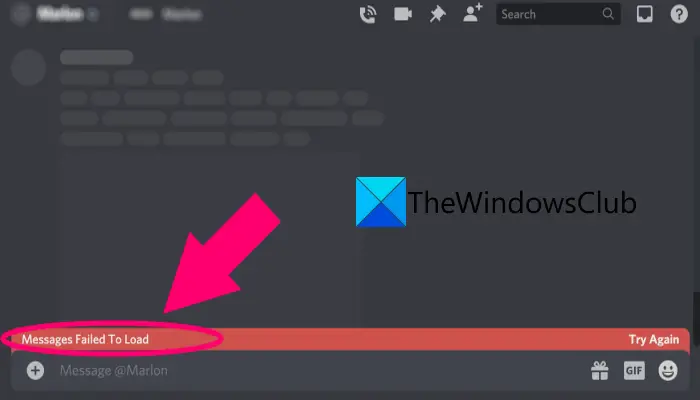
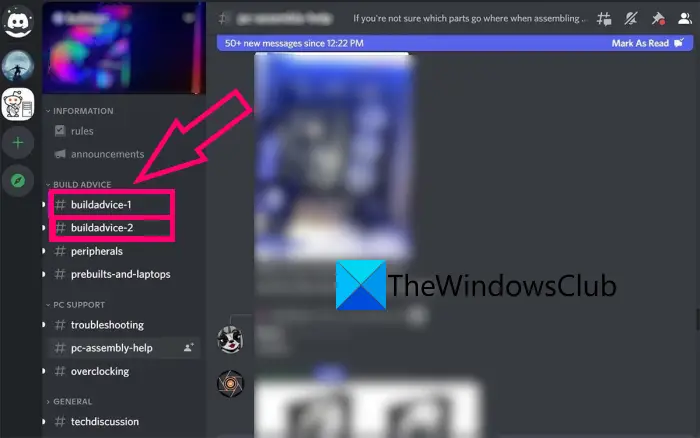












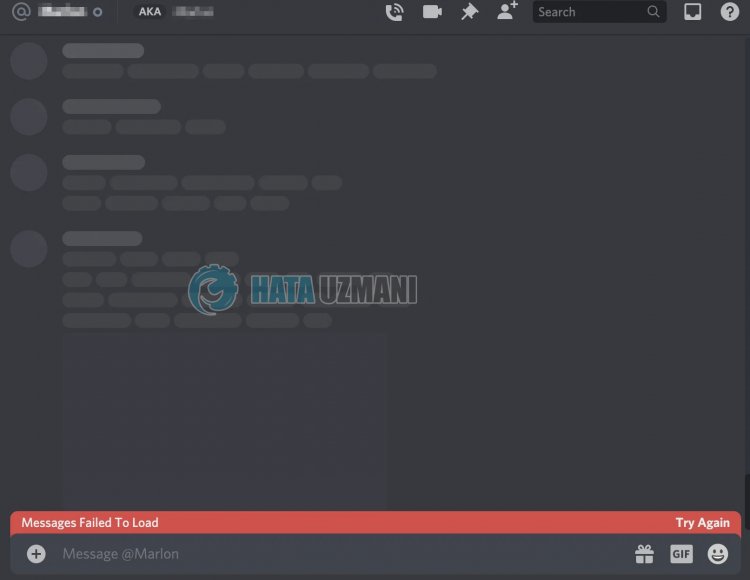
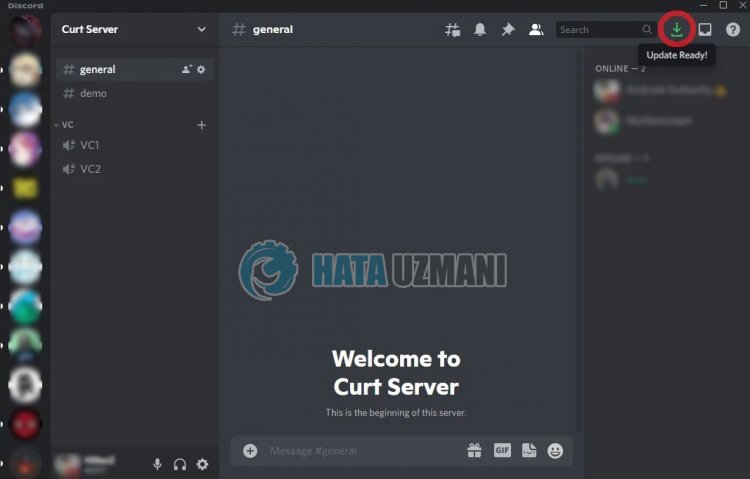
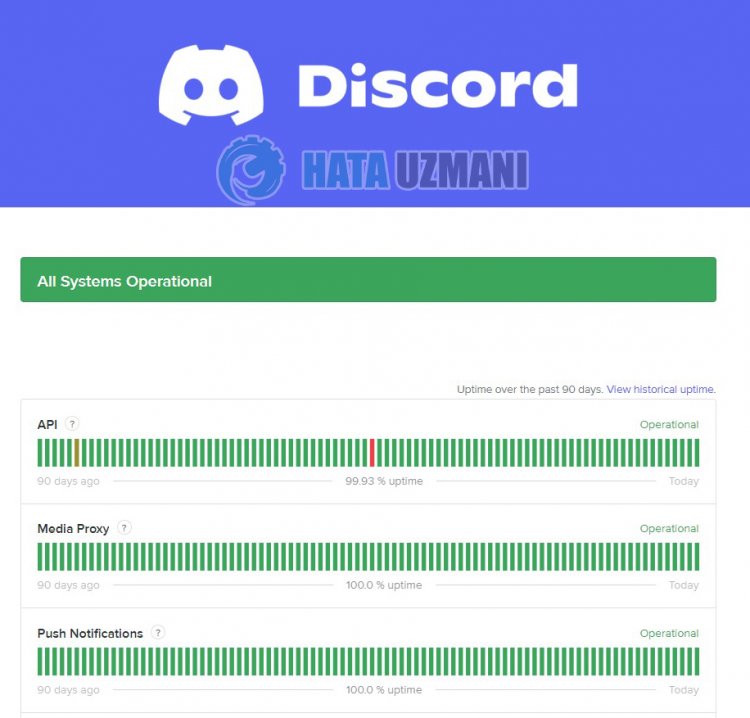
 Переустановите приложение Discord
Переустановите приложение Discord